Norton. AntiVirus. Tuotteen käyttöohje
|
|
|
- Maria Oksanen
- 10 vuotta sitten
- Katselukertoja:
Transkriptio
1 Norton TM AntiVirus Tuotteen käyttöohje Toimi oikein: välitä ympäristöstä. Symantec on poistanut tästä ohjekirjasta kannen ekologisen jalanjälkensä pienentämiseksi. Tämä opas on valmistettu kierrätysmateriaalista.
2 Norton AntiVirus Tuotteiden käyttöohjeet Tässä oppaassa kuvattu ohjelmisto on varustettu käyttöoikeussopimuksella. Ohjelmistoa saa käyttää ainoastaan sopimusehtojen mukaisesti. Dokumentaation versio Symantec Corporation. Kaikki oikeudet pidätetään. Symantec, Symantec-logo, LiveUpdate, Norton 360 ja Norton ovat Symantec Corporationin tai sen tytäryhtiöiden tavaramerkkejä tai rekisteröityjä tavaramerkkejä Yhdysvalloissa ja muissa maissa. Tämän tuotteen osien Copyright Glyph & Cog, LLC. Muut nimet saattavat olla omistajiensa tavaramerkkejä. Tässä asiakirjassa kuvatun tuotteen jakelu tapahtuu sen käyttöä, kopiointia, jakelua, takaisinkääntämistä ja käänteistarkastelua koskevien ohjeiden rajoitusten mukaisesti. Tämän asiakirjan osittainenkin jäljentäminen missään muodossa ja millään tavalla on kielletty ilman Symantec Corporationin ja sen mahdollisten lisenssinhaltijoiden etukäteen myöntämää kirjallista lupaa. TÄMÄ ASIAKIRJA TOIMITETAAN "SELLAISENAAN" JA VALMISTAJA KIELTÄYTYY KAIKISTA SUORISTA JA EPÄSUORISTA EHDOISTA, VALITUKSISTA JA TAKUISTA, MUKAAN LUKIEN EPÄSUORAT TAKUUT MYYNTIKELPOISUUDESTA, SOVELTUVUUDESTA TIETTYYN TARKOITUKSEEN JA OIKEUKSIEN LOUKKAAMATTOMUUDESTA, PAITSI SIINÄ MÄÄRIN, KUIN NÄMÄ VASTUUVAPAUDET KATSOTAAN LAILLISESTI OIKEUTETUIKSI. SYMANTEC CORPORATION EI OLE VASTUUSSA SATUNNAISISTA TAI VÄLILLISISTÄ VAHINGOISTA, JOTKA AIHEUTUVAT TÄMÄN KÄYTTÖOHJEEN HANKINNASTA, TOIMINNASTA TAI KÄYTÖSTÄ. TÄSSÄ ASIAKIRJASSA OLEVAT TIEDOT SAATTAVAT MUUTTUA ILMAN ENNAKKOILMOITUSTA. Lisensoidusta ohjelmistosta ja ohjekirjoista käytetään nimeä kaupallinen tietokoneohjelmisto FAR:n kohdan mukaisesti ja niitä koskevat rajoitetut oikeudet siten, kuin on määritelty FAR:n kohdassa , "Kaupallinen tietokoneohjelmisto - rajoitetut oikeudet", DFARS:n kohdassa ja sitä seuraavissa kohdissa. Kaupallinen tietokoneohjelmisto ja kaupallisten tietokoneohjelmistojen ohjekirjat soveltuvin osin ja näitä seuraavissa määräyksissä. Käyttöoikeussopimuksen kattaman Ohjelmiston ja käyttöohjeen käytön, muuttamisen, jäljentämisen, esittämisen, näyttämisen tai julkistamisen Yhdysvaltain hallituksen toimesta tulee tapahtua ainoastaan tämän sopimuksen ehtojen mukaisesti. Symantec Corporation 350 Ellis Street, Mountain View, CA
3 Sisällys Luku 1 Aluksi... 5 Aktivointi suojaa tietokonetta... 5 Tietoja Norton Account -tilistä Tietoja Norton Management -palvelusta Tietoja Norton AntiVirus -ohjelman pääikkunasta Tietoja Norton Community Watch -palvelusta Tietoja Norton Bootable Recovery Tool -toiminnosta Norton AntiVirus -ohjelman käynnistäminen komentoriviltä Tietoja Norton AntiVirus -kuvakkeesta Tietoja LiveUpdate-ohjelmasta Tietoja verkon välityspalvelimen asetuksista Luku 2 Luku 3 Järjestelmän suorituskyvyn valvonta Tietoja tuotteesta System Insight Tiedostojen ja tietojen suojaaminen Tietoja suojauksen ylläpidosta Tietoja Norton AntiVirus -tarkistuksesta
4 Sisällys 4 Luku 4 Tietoturvauhkiin reagoiminen Mitä tehdä, kun tietokoneesta löytyy tietoturvariski? Luku 5 Internet-toimintojen suojaaminen Tietoja Download Insight -ohjelmasta Tietoja luvattoman käytön estotoiminnosta Tietoturvariskityypeistä Tietoja POP3- ja SMTP-porttien määrittämisestä Tietoja Verkon tietoturvakartasta Tietoa Verkon kustannustietoisuudesta Luku 6 Suojaustoimintojen valvonta Tietoja tietoturvahistoriasta Luku 7 Suojaustoimintojen mukauttaminen Ominaisuuksien yhteenveto Tietoja automaattisten toimintojen käytöstä poistamisesta Tietoja asetusten mukauttamisesta Luku 8 Lisäratkaisujen löytäminen Tuotteen versionumeron löytäminen Loppukäyttäjän käyttöoikeussopimuksen löytäminen Tietoja tuotteen päivityksestä Tietoja Norton Autofix -työkalusta Turvallisuutta koskevat lisätiedot Tietoja tuesta Tietoja asennuksen poistamisesta Hakemisto
5 Aluksi 1 Tässä luvussa käsitellään seuraavia aiheita: 1 Aktivointi suojaa tietokonetta 1 Tietoja Norton Account -tilistä 1 Tietoja Norton Management -palvelusta 1 Tietoja Norton AntiVirus -ohjelman pääikkunasta 1 Tietoja Norton Community Watch -palvelusta 1 Tietoja Norton Bootable Recovery Tool -toiminnosta 1 Norton AntiVirus -ohjelman käynnistäminen komentoriviltä 1 Tietoja Norton AntiVirus -kuvakkeesta 1 Tietoja LiveUpdate-ohjelmasta 1 Tietoja verkon välityspalvelimen asetuksista Aktivointi suojaa tietokonetta Tuotteen aktivointi suojaa käyttäjiä laittomilta kopioilta tai ohjelmistoväärennöksiltä. Se antaa suojauksen rajoittamalla tuotteen käytön vain niille käyttäjille, jotka ovat hankkineet tuotteen laillisesti. Tuotteen aktivoinnissa tarvitaan tuotetunnus tuotteen jokaiselle asennukselle. Tuote on aktivoitava asentamisen jälkeen tietyn ajan kuluessa.
6 Aluksi Aktivointi suojaa tietokonetta 6 w Jos internet-yhteys on muodostettu, tuotteen aktivointi tapahtuu automaattisesti, kun käynnistät tuotteen ensimmäistä kertaa asennuksen jälkeen. Aktivoinnin jälkeen näkyy Norton Account -tili ikkuna. Voit luoda Norton Account -tilin ja rekisteröidä tuotteesi. Kun rekisteröit tuotteen, voit käsitellä niin verkossa tehtyjä kuin muitakin Norton-tilauksia kätevästi samassa paikassa. Jos Internet-yhteyttä ei ole muodostettu, voit käynnistää tuotteen napsauttamalla Yritä myöhemmin -painiketta Aktivointia ei ole suoritettu loppuun -ikkunassa. Aktivointi -ikkuna tulee uudelleen näkyviin joka kerta, kun käynnistät tuotteen, kunnes olet aktivoinut tuotteen. Jos et halua aktivoida tuotetta tällä kertaa, saat ilmoituksen, joka muistuttaa tuotteen aktivointitarpeesta. Tuote voidaan aktivoida myös Norton AntiVirus -pääikkunasta. Jos et aktivoi tuotetta kehotuksessa määritetyn ajanjakson puitteissa, tuote lakkaa toimimasta. Voit aktivoida sen, kun aika on kulunut umpeen, mutta tietokonetta ei suojata ennen aktivoimista. Tuotteen aktivoiminen w Jos et aktivoinut tuotetta asennuksen yhteydessä, näyttöön tulee aktivoinnin tarpeellisuudesta ilmoittava hälytys säännöllisesti, kunnes tuote on aktivoitu. Tuotteen aktivointi vähentää ohjelmistojen laitonta kopiointia ja varmistaa, että käytät aitoa Symantec-ohjelmaa. Kun aktivoit ohjelman, saat tilauksen Norton-tuotteelle tietyksi ajaksi. Voit jatkaa Norton AntiVirus -ohjelman käyttämistä uusimalla tilauksen. Tuote on aktivoitava ilmoitetun ajan kuluessa, tai muuten tuote lopettaa toimintansa. Tuotteen voi aktivoida suoraan pääikkunan aktivointitarpeesta kertovasta ilmoituksesta. Aktivointi ei kestä kuin muutaman minuutin.
7 Aluksi Aktivointi suojaa tietokonetta 7 Aktivoinnin aikana näkyy Norton Account -tili ikkuna. Voit luoda Norton Account -tilin ja rekisteröidä tuotteesi. Voit myös tarkastella tietoja, kuten tuotetunnusta, rekisteröintisi päivämäärää ja tuotteen viimeisimpiä päivityksiä. Jos ohitat Norton Account -tilin ikkunan, tuote aktivoituu, mutta tuotetunnusta ei tallenneta Norton Account -tiliin. Voit tulostaa tuotetunnuksen tuotteen myöhempää uudelleenasennusta varten. Tuotteen aktivoiminen hälytysikkunan välityksellä 1 Valitse hälytyksestä yksi seuraavista vaihtoehdoista: 1 Jos olet ostanut tuotteen tilausversion tai se toimitettiin asennettuna tietokoneen mukana, valitse Aktivoi nyt (suositus). 1 Jos haluat uusia tuotteen tilauksen, valitse Uudista nyt. Voit myös aktivoida tai uudistaa tuotteen tilauksen miltä tahansa käyttäjätililtä, jolla ei ole järjestelmänvalvojan oikeuksia. 2 Valitse OK. 3 Uudista tilaus tai aktivoi tuote näyttöön tulevien ohjeiden avulla. 4 Valitse näyttöön tulevasta ikkunasta Valmis. Tuotteen aktivoiminen pääikkunasta 1 Valitse Norton AntiVirus -pääikkunasta yksi seuraavista vaihtoehdoista: 1 Jos ostit tilausversion tai jälleenmyyntiversion, valitse Aktivoi nyt. 1 Jos tuote oli jo asennettuna tietokoneellesi, napsauta Aktivoi nyt verkossa. 1 Jos haluat uusia tuotteen tilauksen, valitse Uudista. Voit myös aktivoida tai uudistaa tuotteen tilauksen miltä tahansa käyttäjätililtä, jolla ei ole järjestelmänvalvojan oikeuksia. 2 Aktivoi tai tilaa tuotteesi näyttöön tulevien ohjeiden avulla. 3 Valitse näyttöön tulevasta ikkunasta Valmis.
8 Aluksi Aktivointi suojaa tietokonetta 8 Mistä tuotetunnus löytyy Tuotetunnus on yksilöivä avain, jonka avulla voit asentaa ja aktivoida Symantecin tuotteen tietokoneellesi. Tuotetunnus on 25-merkkinen aakkosnumeerinen merkkijono, joka esitetään viitenä viiden merkin ryhmänä. Ryhmien välillä on yhdysmerkit. Tuotetunnuksen sijainti vaihtelee tuotteen hankintatavan mukaan. Näin löydät tuotetunnuksen: Jos olet hankkinut tuotteesta CD-levyllä olevan jälleenmyyntiversion Tuotetunnus löytyy CD-kotelossa olevasta tarrasta tai tuotteen pakkauksesta. Jos olet hankkinut tuotteesta Tuotetunnus on DVD-levyn DVD-levyllä olevan version pakkauksessa. Jos olet ladannut tuotteen Symantec Store -verkkokaupasta Tuotetunnus tallennetaan tietokoneeseen lataamisen yhteydessä ja se ilmoitetaan Symantec Store -verkkokaupan lähettämässä vahvistusviestissä. Jos tuote on asennettu valmiiksi tietokoneeseen Saat tuotetunnuksen aktivoinnin yhteydessä. Tallenna tuotetunnus luomalla Norton Account -tili, kirjautumalla tiliisi tai tulostamalla tuotetunnus. Saatat tarvita tuotetunnuksen, jos haluat asentaa tuotteen uudelleen.
9 Aluksi Aktivointi suojaa tietokonetta 9 Jos olet saanut tuotetunnuskortin Tuotetunnus ja ohjeet sen käyttöön ovat kortissa. Tallenna tuotetunnus luomalla itsellesi Norton Account -tili tai kirjautumalla tiliisi. Saatat tarvita tuotetunnusta, jos haluat asentaa tuotteen uudelleen. Jos et edelleenkään löydä tuotetunnustasi, voit palauttaa sen käyttämällä Norton Account -tiliä Palauta tai käytä tuoteavaintasi kirjautumalla osoitteeseen Jos et ole rekisteröitynyt, rekisteröidy ja hanki Norton Account -tili. Jos olet jo rekisteröitynyt, löydät tuotetunnuksen Tuotteen tiedot -osasta Oma tili -sivua. Aktivoinnin aikana esiintyvistä ongelmista Jos et saa yhteyttä Symantecin palvelimiin voidaksesi aktivoida tuotteen, tarkista ensimmäiseksi Internet-yhteytesi. Tarkista tämän jälkeen, estääkö järjestelmääsi asennettu tai Internet-palveluntarjoajan käyttämä lapsilukitusohjelma yhteyden muodostamisen. Yhteyden muodostamisessa voi ilmetä ongelmia, jos lapsilukitusohjelma on käytössä. Jos epäilet, että lapsilukitusohjelma estää yhteyden muodostamisen, voit määrittää lapsilukitusohjelman asetukset niin, että ohjelma ei estä aktivointia. Määritysten muuttaminen edellyttää kirjautumista lapsilukitusohjelmistoon tai Internetiin Internet-palveluntarjoajan kautta järjestelmänvalvojana. Jos käytät välityspalvelinta internet-yhteyden muodostamiseen, sinun täytyy määrittää välityspalvelimen asetukset. Kun haluat ottaa
10 Aluksi Tietoja Norton Account -tilistä 10 Välityspalvelin -vaihtoehdon käyttöön, siirry Norton AntiVirus -pääikkunaan ja valitse Asetukset > Verkko > Verkon tietoturva-asetukset > Välityspalvelin > Määritä. Tietoja Norton Account -tilistä Kun luot Norton Account-tilin, voit hallita kaikkia Norton-tuotteita yhdessä paikassa. Voit tallentaa tuotetunnuksesi Norton Account -tilille ja voit myös ostaa lisätuotetunnuksia. Voit rekisteröidä tuotteen myös Norton Account -tilistä. Norton Account -tilin luominen vie vain muutaman hetken. Sinulla täytyy olla toimiva Internet-yhteys jotta voit luoda Norton Account-tilin. Kun olet luonut Norton Account -tilin, voit käyttää ja hallita tilitietojasi ja tuotetietojasi mistä tahansa. Tilin avulla tuotteiden uudelleenasentaminen ja tuotteiden uusimpien versioiden lataaminen on helpompaa. Jos asennat tuotteen usealle tietokoneelle, voit käyttää samaa Norton Account -tiliä. Siirry seuraavaan URL-osoitteeseen, jotta voit käyttää Norton Account -tiliäsi: Voit luoda Norton Account-tilin seuraavilla tavoilla: 1 Aktivoinnin aikana Voit luoda Norton Account -tilin ja rekisteröidä tuotteesi Norton Account -tili -ikkunasta, joka aukeaa näyttöön, kun aktivoit tuotteen. Sinun täytyy antaa tilitietosi Norton Account -tili -ikkunassa, joka ilmestyy näyttöön. 1 Milloin tahansa aktivoinnin jälkeen Jos sivuutat Norton Account -tili -ikkunan aktivoinnin aikana, voit luoda Norton Account -tilin koska tahansa aktivoinnin jälkeen. Voit luoda Account -tilin ja rekisteröidä tuotteen Tili -linkistä, joka tulee näkyviin Norton AntiVirus -pääikkunan yläosaan.
11 Aluksi Tietoja Norton Account -tilistä 11 Kun olet kirjautunut Norton Account -tiliisi, voit hallita tuotteen tietoja seuraavilla toiminnoilla: Tuotteet Tallentaa kaikkien omistamiesi Norton-tuotteiden tiedot. Tuotteet -välilehdellä on tietoja omistamistasi Norton-tuotteista, mukaan luettuna kunkin tuotteen vanhenemisaika. Napsauttamalla tuotteen vieressä olevaa nuolikuvaketta saat lisätietoja, joihin kuuluvat esimerkiksi tuotetunnus ja rekisteröimispäivämäärä. Voit myös ostaa uuden tuotetunnuksen muiden tietokoneiden suojaksi. Päivitä -valinnalla voit etsiä ja ladata tuotteen uusimman version Norton Update Centerin kautta. Tilaushistoria Sisältää Nortonin verkkokaupasta ostamiesi Norton-tuotteiden tilaustiedot.
12 Aluksi Tietoja Norton Account -tilistä 12 Profiili Tallentaa tili- ja laskutustietosi. Profiilin asetukset ovat: 1 Tilitiedot Voit päivittää Norton Account -tilitietosi ja toimitusosoitteesi Tilitiedot -välilehdellä. Kun olet tehnyt muutokset, tallenna ne valitsemalla Päivitä. 1 Laskutustiedot Voit tallentaa luottokorttitietosi ja laskutusosoitteesi Laskutustiedot -välilehdelle. Tämä helpottaa verkkotilausten tallentamista. Kun olet tehnyt muutokset, tallenna ne valitsemalla Päivitä. 1 Muuta salasana Voit vaihtaa Norton Account -tilisi salasanan Muuta salasana -välilehdeltä. Voit käyttää Norton Acoount -tilisivun alalaidassa olevia kuvakkeita käyttääksesi seuraavia palveluita: Norton Online Backup Norton Online Backup on turvallinen ja helppokäyttöinen verkkovarmuuskopiointiratkaisu, joka suojaa tärkeät tiedot järjestelmän kaatumisen, vahingossa tapahtuvan poistamisen, virustartunnan ja muiden onnettomuuksien varalta.
13 Aluksi Tietoja Norton Account -tilistä 13 Norton.com Symantecin verkkosivustolta saat lisätietoa Symantecin lukuisista tuotteista, uusimmista verkkoturvallisuuspäivityksistä ja lukuisista tukivaihtoehdoista. Norton-päivityskeskus Norton-päivityskeskus tarkistaa ja antaa sinun ladata viimeisimmän version Norton-tuotteestasi. Jos unohdat -tilisi salasanan, saat väliaikaisen salasanan napsauttamalla Unohditko salasanasi? -linkkiä Norton Account -tilin kirjautumissivulla. Sinun täytyy antaa sähköpostiosoitteesi. Sinun täytyy käyttää samaa sähköpostiosoitetta, jonka annoit, kun loit Norton Account -tilin. Symantec lähettää väliaikaisen salasanan sähköpostiisi. Voit käyttää väliaikaista salasanaa vain rajoitetun ajan. Sinun täytyy luoda uusi salasana, kun olet kirjautunut Norton Account -tiliisi. Norton Account -tilin luominen Norton-tili tallentaa tuotteesi tuoteavaimen ja laskutustiedot. Voit rekisteröidä tuotteen myös Norton Account -tilistä. Lisäksi Norton Account -tilin kautta voi: 1 Tarkastella tuoteavainta ja muita tuotteen tietoja. 1 Asentaa Norton-tuotteen uudelleen. 1 Ostaa lisää tuoteavaimia kotiin tai toimistoon. 1 Etsiä ja ladata tuotteen uusimman version Norton Update Centerin kautta. 1 Tallentaa verkkotilaukset ja päivittää laskutustietoja. 1 Kirjautua sisään muihin lisäosiin, joita ovat esimerkiksi Norton Family ja Norton Online Backup.
14 Aluksi Tietoja Norton Account -tilistä 14 Norton Account -tilin luomista varten tietokoneella on oltava internet-yhteys. Jos käytät välityspalvelinta internet-yhteyden muodostamiseen, sinun täytyy määrittää välityspalvelimen asetukset. Kun haluat määrittää järjestelmäsi välityspalvelimen asetukset, siirry Norton AntiVirus -ohjelman pääikkunaan ja valitse Asetukset > Verkko > Verkon tietoturva-asetukset > Välityspalvelin > Määritä. w Voit myös luoda Norton Account -tilin aktivoidessasi tuotetta. Kun luot Norton Account -tilin tuotteesta käsin, tuote rekisteröidään tähän tiliin. Jos sinulla on Norton Account -tili, voit käyttää samoja kirjautumistietoja tuotteessasi. Näin voit rekisteröidä nykyisen tuotteesi ja lisätä sen aiemmin luodun Norton Account -tilisi tuotteisiin. Jos päivität rekisteröidyn tuotteesi uusimpaan versioon, tuotteen rekisteröinti säilyy samalla Norton Account -tilillä. Tässä tapauksessa voit jatkaa samojen Norton Account -kirjautumistietojen käyttöä. Symantecin ennen vuotta 2006 julkaistut tuotteet eivät näy Norton Account -tilissä. Norton Account -tilin luominen Norton Account -sivulla 1 Avaa selain ja mene osoitteeseen: 2 Valitse näyttöön tulevassa ikkunassa Rekisteröidy nyt. 3 Anna avautuvalla sivustolla tilisi tiedot ja valitse Kirjaudu. Norton Account -tilin luominen ja tuotteen rekisteröiminen aktivoinnin jälkeen 1 Valitse Norton AntiVirus -ohjelman pääikkunasta Tili. 2 Valitse näyttöön tulevassa ikkunassa Rekisteröidy nyt. 3 Anna avautuvalla sivustolla tilisi tiedot ja valitse Rekisteröidy. Tuotteen tiedot tallennetaan Norton Account -tiliin vasta sitten, kun olet kirjautunut Norton Account -tiliin.
15 Aluksi Tietoja Norton Management -palvelusta 15 Kirjaudu Norton Account -tilille ja tarkastele tuotteesi tietoja siirtymällä osoitteeseen Norton Account -tilin käyttäminen Kaikkien Norton-tuotteittesi tuotetunnukset ovat tallennettuna kätevästi Norton Account -tililläsi. Kun olet luonut Norton Account -tilin, voit käyttää sitä mistä tahansa maailmassa. Voit kirjautua Norton Account -tiliisi koska tahansa käymällä seuraavassa URL-osoitteessa: w Löydät tilisi helposti ja voit päivittää tili-, tuote- ja laskutustietosi Norton Account -tililläsi. Voit myös halutessasi vaihtaa Norton Account -tilin salasanaasi. Norton Account -tilin käyttöä varten tietokoneella on oltava internet-yhteys. Symantecin ennen vuotta 2006 julkaistut tuotteet eivät näy Norton Account -tilissä. Norton Account -tilin käyttäminen 1 Valitse Norton AntiVirus -ohjelman pääikkunasta Tili. 2 Kirjoita aukeavalla sivulla sähköpostiosoitteesi ja salasanasi. Valitse sitten Kirjaudu Tietoja Norton Management -palvelusta Norton Management -palvelun avulla voit hallinnoida kaikkia Norton-tuotteita ja Norton-tuotetunnuksia yhdestä paikasta. Voit lisätä laitteita, kuten tietokoneita ja kannettavia Norton Management -palveluun, sekä asentaa ja hallita laitteella olevia Norton-tuotteita etäyhteyden välityksellä. Norton Management -palvelun avulla voit tarkastella jokaisen laitteen suojaustilaa ja ratkoa tietoturvaongelmia mistä tahansa maailman kolkasta. Jotta voisit hallinnoida laitetta Norton Management -palvelun avulla, laite pitää lisätä palveluun.
16 Aluksi Tietoja Norton Management -palvelusta 16 Laitteen lisääminen Norton Management -palveluun perustuu laiteympäristöösi. Windows-laiteissa pitää olla Nortonin tietoturvatuote asennettuna laitteeseen. Mac-laitteissa pitää asentaa Norton Management -agentti. Kun laite on lisätty Norton Management -palveluun, sitä voidaan hallinnoida etäyhteydellä sivuston kautta. Norton Management -palvelussa voidaan tehdä seuraavaa: w 1 lisätä laite Norton Management -palveluun. 1 asentaa Norton-tuote toiselle tietokoneelle 1 tarkastella laitteelle asennettuja Norton-tuotteita 1 tarkastella laitteen suojaustilaa 1 korjata laitteen tietoturvaongelmia 1 ostaa uusi Norton-tuotetunnus 1 uusia Norton-tuotteen tilaus 1 poistaa laite Norton Management -palvelusta. 1 aktivoida tuote toisella tuotetunnuksella 1 päivittää Norton-tuotteet uusimpiin versioihin. Yllä luetellut toiminnot vaihtelevat laitteiden ja käytetyn Norton-tuotteen mukaan. Norton Management -palvelun käyttäminen Windows-tietokoneella Norton Management -palvelua voi käyttää seuraavilla tavoilla: 1 Minkä tahansa tietokoneen selaimella. 1 Norton-tietoturvatuotteiden pääikkunassa. Norton Management -palvelun käyttöä varten tietokoneella on oltava internet-yhteys. Norton Management -palvelun käyttäminen selaimella 1 Käynnistä selain ja siirry osoitteeseen 2 Valitse Kirjaudu sisään.
17 Aluksi Tietoja Norton Management -palvelusta 17 3 Kirjoita Sähköpostiosoite -ruutuun Norton Account -tilisi sähköpostiosoite. 4 Kirjoita Salasana -ruutuun Norton-tilisi salasana. 5 Jos haluat Norton Management -palvelun muistavan sähköpostiosoitteesi aina, kun kirjaudut ohjelmaan, valitse Muista minut tällä tietokoneella. 6 Valitse Kirjaudu sisään. Norton Management -palvelun käyttäminen Nortonin tietoturvatuotteiden kautta 1 Napsauta Norton-tietoturvatuotteen pääikkunan alareunasta Hallitse -kuvaketta. 2 Valitse näyttöön tulevassa ikkunassa Hallinnoi nyt. 3 Jos Norton Account -tilin kirjautumistietoja pyydetään, anna ne ja valitse Kirjaudu. Tietoja laitteiden hallinnasta Norton Management -palvelun avulla voit hallita jokaista laitetta, tarkastella laitteiden suojaustilaa ja ratkoa tietoturvaongelmia mistä tahansa maailman kolkasta. Norton Management -palvelussa voidaan myös tehdä seuraavaa: w 1 lisätä laite Norton Management -palveluun. 1 asentaa Norton-tuote toiselle tietokoneelle 1 tarkastella laitteelle asennettuja Norton-tuotteita 1 tarkastella laitteen suojaustilaa 1 korjata laitteen tietoturvaongelmia 1 ostaa uusi Norton-tuotetunnus 1 uusia Norton-tuotteen tilaus 1 poistaa laite Norton Management -palvelusta. 1 poistaa laitteesta Norton-tuotteen asennus. 1 aktivoida tuote toisella tuotetunnuksella 1 päivittää Norton-tuotteet uusimpiin versioihin. Yllä luetellut toiminnot vaihtelevat laitteiden ja käytetyn Norton-tuotteen mukaan.
18 Aluksi Tietoja Norton Management -palvelusta 18 Tietoja tuetuista laitteista Norton Management -palvelun asentaminen ja käyttö edellyttää, että laite täyttää seuraavat järjestelmän vähimmäisvaatimukset: Käyttöjärjestelmät Ympäristö Versio Service Pack Microsoft Windows 32- ja 64-bittiset 8.1 versiot Microsoft Windows 32- ja 64-bittiset 8 versiot 1 Microsoft Windows 7 Home Basic 1 Microsoft Windows 7 Home Premium 1 Microsoft Windows 7 Professional 1 Microsoft Windows 7 Ultimate 1 Microsoft Windows 7 Starter 32- ja 64-bittiset versiot Service Pack 1
19 Aluksi Tietoja Norton Management -palvelusta 19 1 Microsoft Windows Vista Home Basic 1 Microsoft Windows Vista Home Premium 1 Microsoft Windows Vista Ultimate 1 Microsoft Windows Vista Business 32- ja 64-bittiset versiot Service Pack 1 or 2 1 Microsoft Windows XP Home 1 Microsoft Windows XP Pro 1 Microsoft Windows XP Media Center Edition (2005 ja uudemmat versiot) 32-bittiset versiot Service Pack 2 or 3 Mac OS X 10.7 (Lion) tai uudempi Android OS 2.0 tai uudempi ios OS 5.1 tai uudempi Tuetut laitteet 1 Windows (pöytätietokone, kannettava ja tablet-tietokone)
20 Aluksi Tietoja Norton AntiVirus -ohjelman pääikkunasta 20 1 Mac (pöytätietokone ja kannettava) 1 Android-älypuhelin ja -tablet-tietokone 1 iphone ja ipad w Tuetut Norton-tuotteet Jotta voisit käyttää kaikkia Norton Management -toimintoja, sinun on käytettävä Norton-tietoturvatuotteen seuraavia versioita: Jos sinulla on käytössä vanhempi versio Norton-tuotteesta, päivitä tuote uusimpaan versioon, jotta voit käyttää kaikkia Norton Management -palvelun toimintoja. Tällä hetkellä Norton Anti-Theft- ja Norton Family -tuotteille ei ole saatavilla päivityksiä. Tuetut selaimet 1 Internet Explorer 7.0 tai uudempi 1 Mozilla Firefox 3.6 tai uudempi 1 Google Chrome 10.0 tai uudempi 1 Apple Safari 4.0 tai uudempi Norton Management ei välttämättä toimi kunnolla 64-bittisten verkkoselainversioiden kanssa. Verkkoselaimen on sallittava JavaScript ja evästeet, jotta Norton Management -palvelua voidaan käyttää. Tietoja Norton AntiVirus -ohjelman pääikkunasta Norton AntiVirus pääikkuna toimii turvallisuushallinnan liittymänä. Voit käyttää pääominaisuuksia ja valvoa tietokoneesi suorituskykyä pääikkunasta.
21 Aluksi Tietoja Norton AntiVirus -ohjelman pääikkunasta 21 Löydät seuraavat kohteet pääikkunasta: Asetukset Voit käyttää Asetukset -ikkunaa. Voit tarkastella ja määrittää useita asetuksia ja mukauttaa Norton AntiVirus -ohjelman asetuksia. Suorituskyky Voit käyttää Suorituskyky -ikkunaa. Suorituskyky -ikkunassa näkyvät aikajärjestyksessä tiedot kaikista asennuksista, latauksista, optimoinneista, havainnoista, ilmoituksista ja pikatarkistuksista. Ikkunassa näkyy myös yksityiskohtainen graafinen kuvaus siitä, miten Norton-tuote on käyttänyt suoritinta ja muistia. Palaute Voit antaa tuotetta koskevaa palautetta Symantecin verkkosivulla. w Jotkin Norton AntiVirus -versiot eivät ehkä sisällä tätä toimintoa. Tili Voit luoda Norton Account -tilin. Norton Account -tilin avulla voit hallita kaikkia Norton-tuotteitasi yhdestä paikasta. w Jotkin Norton AntiVirus -versiot eivät ehkä sisällä tätä toimintoa.
22 Aluksi Tietoja Norton AntiVirus -ohjelman pääikkunasta 22 Tuki Voit käyttää Norton Autofix -ikkunaa, jossa on lukuisia tukivaihtoehtoja. Voit myös käyttää käytönaikaista ohjetta Tuki -pudotusvalikosta. Ohjeessa on linkkejä tietoihin, jotka auttavat erilaisten tehtävien suorittamisessa. Käytönaikainen ohje opastaa kaikkien tuotteen toimintojen määrittämisessä. Voit tarkastella myös tuotteen versionumeroa. Voit käyttää seuraavia valintoja tärkeiden tehtävien suorittamiseen Norton AntiVirus -ohjelmalla: Järjestelmän tila Voit tarkastella tietokoneesi yleistä suojaustilaa. Kun järjestelmän tila on Turvattu, tietokone on täysin suojattu. Kun järjestelmä on tilassa Vaatii huomiota, varmista, että korjaat kaikki ongelmat. Kun järjestelmä on tilassa Riskialtis, ongelmat on korjattava heti.
23 Aluksi Tietoja Norton AntiVirus -ohjelman pääikkunasta 23 Suorita tarkistus LiveUpdate Voit käyttää erityyppisiä tarkistuksia tietokoneen ja arkaluonteisten tietojen suojaamiseksi. Suorita tarkistus - toiminnolla voit suorittaa seuraavantyyppisiä tarkistuksia: 1 Tietokoneen tarkistus Voit suorittaa erityyppisiä tarkistuksia, joita ovat esimerkiksi pikatarkistus, täydellinen järjestelmäntarkistus ja mukautettu tarkistus. 1 Norton Power Eraser Voit käyttää Norton Power Eraseria. Kun valitset Norton Power Eraser -asetuksen, Norton AntiVirus avaa Norton Power Eraser -työkalun. 1 Tarkista Facebookin seinä Voit tarkistaa ajoittain Facebook-seinäsi uutiset ja suojautua haitallisilta linkeiltä. Voit ladata LiveUpdate-päivityksellä uusimmat virusmääritykset ja ohjelmapäivitykset. Norton AntiVirus käyttää uusimpia Symantecin palvelimilla olevia virusmäärityksiä uusimpien tietoturvauhkien havaitsemiseen ja poistamiseen.
24 Aluksi Tietoja Norton AntiVirus -ohjelman pääikkunasta 24 Lisäasetukset Voit käyttää Norton AntiVirus -ohjelman lisäasetukset-ikkunaa. Voit suorittaa seuraavat toiminnot Norton AntiVirus -ohjelman lisäasetukset-ikkunassa: 1 Suorittaa erilaisia tarkistuksia. 1 Tarkastella Tietoturvahistoriaa. 1 Tarkastella karanteeniin asetettuja kohteita Tietoturvahistoria -ikkunassa. 1 Tarkastella Norton Insight -tietoja. 1 Tarkastella luetteloa tietokoneella olevista ohjelmista, joissa on tietoturva-aukkoja. Näet myös miten Norton suojaa ohjelmien tietoturva-aukkojen aiheuttamilta riskeiltä. 1 Tarkastella ja määrittää verkon tietoturvakartan asetukset. Voit lisäksi valita, mitkä tietoturvaominaisuudet haluat ottaa käyttöön tai poistaa käytöstä tässä ikkunassa. Kun järjestelmän tila on Riskialtis tai Huomio,tämä osio tarjoaa automaattisesti Korjaa nyt -toimintoa, jolla kaikki ongelmat voi ratkaista kerralla.
25 Aluksi Tietoja Norton AntiVirus -ohjelman pääikkunasta 25 Norton AntiVirus -pääikkunan alareunassa olevien vaihtoehtojen avulla voit tehdä seuraavaa: Zone Voit käyttää Norton Zone -ratkaisua. Norton Zone on helppo ja turvallinen ratkaisu, jonka avulla voit synkronoida ja jakaa tärkeitä tiedostoja, kuten digitaalisia valokuvia, talousasiakirjoja, musiikkitiedostoja ja videoita. Kun synkronoit tiedoston mistä tahansa laitteestasi, tiedosto on käytettävissä kaikissa laitteissasi, mukaan luettuna Windows-tietokoneet, Mac-tietokoneet, tablet-tietokoneet ja älypuhelimet. w Kaikki Norton AntiVirus -versiot eivät välttämättä sisällä Norton Zone -palvelua.
26 Aluksi Tietoja Norton AntiVirus -ohjelman pääikkunasta 26 Hallinta Voit käyttää Norton Management -palvelua. Norton Management -palvelussa voit hallita eri laitteisiin asennettuja Norton-tuotteita yhdestä paikasta. Napsauta Hallitse -kuvaketta pääikkunan alaosassa ja rekisteröidy tai kirjaudu Norton Management -palveluun. Kun napsautat Hallitse -kuvaketta, ohjelman Norton AntiVirus pääikkunassa näkyy yhteenveto toiminnoista, joiden avulla voit hallita Norton-tuotettasi. Siirry Norton Management -sivustolle napsauttamalla Hallinnoi nyt -asetusta. Voit käyttää Norton Account -tilin kirjautumistietoja rekisteröityessäsi Norton Managementiin. w Kaikki Norton AntiVirus -versiot eivät välttämättä sisällä Norton Management -palvelua.
27 Aluksi Tietoja Norton AntiVirus -ohjelman pääikkunasta 27 Mobile Voit käyttää Norton Mobiile Securityä. Voit käyttää Norton Mobile Security -tuotetta kaikissa laitteissa, joissa on Androidtai IOS-käyttöjärjestelmä. Kun napsautat Mobiili -kuvaketta, pääikkunassa näkyy Norton Mobile Securityn asentamiseen tarvittava Pikavastaus (PV) -koodi. Voit käyttää Androidtai IOS-laitteesi skannaussovellusta PV-koodin skannaamiseen, minkä jälkeen voit asentaa Norton Mobile Securityn. Voit myös napsauttaa linkkiä, jolla pääset Norton Mobile Securityn lataussivustolle. w Kaikki Norton AntiVirus -versiot eivät välttämättä sisällä Norton Mobile Security -tuotetta.
28 Aluksi Tietoja Norton AntiVirus -ohjelman pääikkunasta 28 Varmuuskopiointi Voit luoda Norton Online Backup -tilin tai tarkastella verkkovarmuuskopioinnin tilaa. w Jotkin Norton AntiVirus -versiot eivät sisällä Norton Online Backup -palvelua. Kun Varmuuskopio -kuvaketta napsautetaan, pääikkunassa näkyy Norton Online Backupin kirjautumisvaihtoehto. Norton Online Backup on turvallinen verkkovarmuuskopiointiratkaisu, joka suojaa tärkeät tiedot järjestelmän kaatumisen, vahingossa tapahtuvan poistamisen, virustartunnan ja muiden onnettomuuksien varalta. Voit käyttää ja palauttaa varmuuskopioituja tietoja millä tahansa internetiin yhdistetyllä tietokoneella.
Pika-asennusohje on takakannessa. Käyttöopas. Suojaamme useampia ihmisiä useammilta Internetin uhilta kuin kukaan muu maailmassa.
 Käyttöopas Pika-asennusohje on takakannessa. Suojaamme useampia ihmisiä useammilta Internetin uhilta kuin kukaan muu maailmassa. Toimi oikein: välitä ympäristöstä. Symantec on poistanut tästä ohjekirjasta
Käyttöopas Pika-asennusohje on takakannessa. Suojaamme useampia ihmisiä useammilta Internetin uhilta kuin kukaan muu maailmassa. Toimi oikein: välitä ympäristöstä. Symantec on poistanut tästä ohjekirjasta
Norton AntiVirus. Online. Pika-asennusohje on takakannessa. Käyttöopas
 TM Norton AntiVirus Online Käyttöopas Pika-asennusohje on takakannessa. Toimi oikein: välitä ympäristöstä. Symantec on poistanut tästä ohjekirjasta kannen ekologisen jalanjälkensä pienentämiseksi. Tämä
TM Norton AntiVirus Online Käyttöopas Pika-asennusohje on takakannessa. Toimi oikein: välitä ympäristöstä. Symantec on poistanut tästä ohjekirjasta kannen ekologisen jalanjälkensä pienentämiseksi. Tämä
Norton Internet Security
 TM Norton Internet Security Online Käyttöopas Pika-asennusohje on takakannessa. Toimi oikein: välitä ympäristöstä. Symantec on poistanut tästä ohjekirjasta kannen ekologisen jalanjälkensä pienentämiseksi.
TM Norton Internet Security Online Käyttöopas Pika-asennusohje on takakannessa. Toimi oikein: välitä ympäristöstä. Symantec on poistanut tästä ohjekirjasta kannen ekologisen jalanjälkensä pienentämiseksi.
Norton. AntiVirus. Pika-asennusohje on takakannessa. Käyttöopas
 Norton TM AntiVirus Käyttöopas Pika-asennusohje on takakannessa. Toimi oikein: välitä ympäristöstä. Symantec on poistanut tästä ohjekirjasta kannen ekologisen jalanjälkensä pienentämiseksi. Tämä opas on
Norton TM AntiVirus Käyttöopas Pika-asennusohje on takakannessa. Toimi oikein: välitä ympäristöstä. Symantec on poistanut tästä ohjekirjasta kannen ekologisen jalanjälkensä pienentämiseksi. Tämä opas on
Pika-asennusohje on takakannessa. Käyttöopas
 Käyttöopas Pika-asennusohje on takakannessa. Toimi oikein: välitä ympäristöstä. Symantec on poistanut tästä ohjekirjasta kannen ekologisen jalanjälkensä pienentämiseksi. Tämä opas on valmistettu kierrätysmateriaalista.
Käyttöopas Pika-asennusohje on takakannessa. Toimi oikein: välitä ympäristöstä. Symantec on poistanut tästä ohjekirjasta kannen ekologisen jalanjälkensä pienentämiseksi. Tämä opas on valmistettu kierrätysmateriaalista.
Norton AntiVirus Online -käyttöopas
 Käyttöopas Norton AntiVirus Online -käyttöopas Tässä oppaassa kuvailtu ohjelmisto on varustettu lisenssisopimuksella, ja sitä voidaan käyttää ainoastaan sopimusehtojen mukaisesti. Käyttöoppaan versio 15,0
Käyttöopas Norton AntiVirus Online -käyttöopas Tässä oppaassa kuvailtu ohjelmisto on varustettu lisenssisopimuksella, ja sitä voidaan käyttää ainoastaan sopimusehtojen mukaisesti. Käyttöoppaan versio 15,0
Pika-asennusohje on takakannessa. Käyttöopas. Suojaamme useampia ihmisiä useammilta Internetin uhilta kuin kukaan muu maailmassa.
 Käyttöopas Pika-asennusohje on takakannessa. Suojaamme useampia ihmisiä useammilta Internetin uhilta kuin kukaan muu maailmassa. Toimi oikein: välitä ympäristöstä. Symantec on poistanut tästä ohjekirjasta
Käyttöopas Pika-asennusohje on takakannessa. Suojaamme useampia ihmisiä useammilta Internetin uhilta kuin kukaan muu maailmassa. Toimi oikein: välitä ympäristöstä. Symantec on poistanut tästä ohjekirjasta
Pika-asennusohje on takakannessa. Käyttöopas. Suojaamme useampia ihmisiä useammilta Internetin uhilta kuin kukaan muu maailmassa.
 Käyttöopas Pika-asennusohje on takakannessa. Suojaamme useampia ihmisiä useammilta Internetin uhilta kuin kukaan muu maailmassa. Toimi oikein: välitä ympäristöstä. Symantec on poistanut tästä ohjekirjasta
Käyttöopas Pika-asennusohje on takakannessa. Suojaamme useampia ihmisiä useammilta Internetin uhilta kuin kukaan muu maailmassa. Toimi oikein: välitä ympäristöstä. Symantec on poistanut tästä ohjekirjasta
Norton. AntiVirus. Tuotteen käyttöohje
 Norton TM AntiVirus Tuotteen käyttöohje Norton AntiVirus Tuotteiden käyttöohjeet Tässä oppaassa kuvattu ohjelmisto on varustettu käyttöoikeussopimuksella, ja sitä voidaan käyttää ainoastaan sopimusehtojen
Norton TM AntiVirus Tuotteen käyttöohje Norton AntiVirus Tuotteiden käyttöohjeet Tässä oppaassa kuvattu ohjelmisto on varustettu käyttöoikeussopimuksella, ja sitä voidaan käyttää ainoastaan sopimusehtojen
Tuotteen Norton Internet Security käyttöopas
 Käyttöopas Toimi oikein: välitä ympäristöstä. Symantec on poistanut tästä ohjekirjasta kannen ekologisen jalanjälkensä pienentämiseksi. Tämä opas on valmistettu kierrätysmateriaalista. Tuotteen Norton
Käyttöopas Toimi oikein: välitä ympäristöstä. Symantec on poistanut tästä ohjekirjasta kannen ekologisen jalanjälkensä pienentämiseksi. Tämä opas on valmistettu kierrätysmateriaalista. Tuotteen Norton
Pika-asennusohje on takakannessa. Käyttöopas. Suojaamme useampia ihmisiä useammilta Internetin uhilta kuin kukaan muu maailmassa.
 Käyttöopas Pika-asennusohje on takakannessa. Suojaamme useampia ihmisiä useammilta Internetin uhilta kuin kukaan muu maailmassa. Toimi oikein: välitä ympäristöstä. Symantec on poistanut tästä ohjekirjasta
Käyttöopas Pika-asennusohje on takakannessa. Suojaamme useampia ihmisiä useammilta Internetin uhilta kuin kukaan muu maailmassa. Toimi oikein: välitä ympäristöstä. Symantec on poistanut tästä ohjekirjasta
Tuotteen Norton 360 käyttöopas
 Käyttöopas Toimi oikein: välitä ympäristöstä. Symantec on poistanut tästä ohjekirjasta kannen ekologisen jalanjälkensä pienentämiseksi. Tämä opas on valmistettu kierrätysmateriaalista. Tuotteen Norton
Käyttöopas Toimi oikein: välitä ympäristöstä. Symantec on poistanut tästä ohjekirjasta kannen ekologisen jalanjälkensä pienentämiseksi. Tämä opas on valmistettu kierrätysmateriaalista. Tuotteen Norton
Pika-asennusohje on takakannessa. Käyttöopas. Suojaamme useampia ihmisiä useammilta Internetin uhilta kuin kukaan muu maailmassa.
 Käyttöopas Pika-asennusohje on takakannessa. Suojaamme useampia ihmisiä useammilta Internetin uhilta kuin kukaan muu maailmassa. Toimi oikein: välitä ympäristöstä. Symantec on poistanut tästä ohjekirjasta
Käyttöopas Pika-asennusohje on takakannessa. Suojaamme useampia ihmisiä useammilta Internetin uhilta kuin kukaan muu maailmassa. Toimi oikein: välitä ympäristöstä. Symantec on poistanut tästä ohjekirjasta
Norton Internet Security
 TM Norton Internet Security Käyttöopas Pika-asennusohje on takakannessa. Toimi oikein: välitä ympäristöstä. Symantec on poistanut tästä ohjekirjasta kannen ekologisen jalanjälkensä pienentämiseksi. Tämä
TM Norton Internet Security Käyttöopas Pika-asennusohje on takakannessa. Toimi oikein: välitä ympäristöstä. Symantec on poistanut tästä ohjekirjasta kannen ekologisen jalanjälkensä pienentämiseksi. Tämä
Tuotteen käyttöohjeet
 Tuotteen käyttöohjeet Norton Internet Security Product Manual Tuotteen käyttöohje Tässä oppaassa kuvattu ohjelmisto on varustettu käyttöoikeussopimuksella, ja sitä voidaan käyttää ainoastaan sopimusehtojen
Tuotteen käyttöohjeet Norton Internet Security Product Manual Tuotteen käyttöohje Tässä oppaassa kuvattu ohjelmisto on varustettu käyttöoikeussopimuksella, ja sitä voidaan käyttää ainoastaan sopimusehtojen
Norton Security. Tuotteen käyttöohjeet
 Norton Security Tuotteen käyttöohjeet Toimi oikein: välitä ympäristöstä. Symantec on poistanut tästä ohjekirjasta kannen ekologisen jalanjälkensä pienentämiseksi. Tämä opas on valmistettu kierrätysmateriaalista.
Norton Security Tuotteen käyttöohjeet Toimi oikein: välitä ympäristöstä. Symantec on poistanut tästä ohjekirjasta kannen ekologisen jalanjälkensä pienentämiseksi. Tämä opas on valmistettu kierrätysmateriaalista.
Käyttöopas. Suojaamme useampia ihmisiä useammilta Internetin uhilta kuin kukaan muu maailmassa.
 Käyttöopas Suojaamme useampia ihmisiä useammilta Internetin uhilta kuin kukaan muu maailmassa. Toimi oikein: välitä ympäristöstä. Symantec on poistanut tästä ohjekirjasta kannen ekologisen jalanjälkensä
Käyttöopas Suojaamme useampia ihmisiä useammilta Internetin uhilta kuin kukaan muu maailmassa. Toimi oikein: välitä ympäristöstä. Symantec on poistanut tästä ohjekirjasta kannen ekologisen jalanjälkensä
Norton Security with Backup
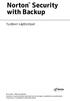 TM Norton Security with Backup Tuotteen käyttöohjeet Toimi oikein: välitä ympäristöstä. Symantec on poistanut tästä ohjekirjasta kannen ekologisen jalanjälkensä pienentämiseksi. Tämä opas on valmistettu
TM Norton Security with Backup Tuotteen käyttöohjeet Toimi oikein: välitä ympäristöstä. Symantec on poistanut tästä ohjekirjasta kannen ekologisen jalanjälkensä pienentämiseksi. Tämä opas on valmistettu
Pika-asennusohje on takakannessa. Käyttöopas
 Käyttöopas Pika-asennusohje on takakannessa. Toimi oikein: välitä ympäristöstä. Symantec on poistanut tästä ohjekirjasta kannen ekologisen jalanjälkensä pienentämiseksi. Tämä opas on valmistettu kierrätysmateriaalista.
Käyttöopas Pika-asennusohje on takakannessa. Toimi oikein: välitä ympäristöstä. Symantec on poistanut tästä ohjekirjasta kannen ekologisen jalanjälkensä pienentämiseksi. Tämä opas on valmistettu kierrätysmateriaalista.
Pika-asennusohje on takakannessa. Käyttöopas
 Käyttöopas Pika-asennusohje on takakannessa. Toimi oikein: välitä ympäristöstä. Symantec on poistanut tästä ohjekirjasta kannen ekologisen jalanjälkensä pienentämiseksi. Tämä opas on valmistettu kierrätysmateriaalista.
Käyttöopas Pika-asennusohje on takakannessa. Toimi oikein: välitä ympäristöstä. Symantec on poistanut tästä ohjekirjasta kannen ekologisen jalanjälkensä pienentämiseksi. Tämä opas on valmistettu kierrätysmateriaalista.
Pika-asennusohje on takakannessa. Käyttöopas. Suojaamme useampia ihmisiä useammilta Internetin uhilta kuin kukaan muu maailmassa.
 Käyttöopas Pika-asennusohje on takakannessa. Suojaamme useampia ihmisiä useammilta Internetin uhilta kuin kukaan muu maailmassa. Toimi oikein: välitä ympäristöstä. Symantec on poistanut tästä ohjekirjasta
Käyttöopas Pika-asennusohje on takakannessa. Suojaamme useampia ihmisiä useammilta Internetin uhilta kuin kukaan muu maailmassa. Toimi oikein: välitä ympäristöstä. Symantec on poistanut tästä ohjekirjasta
Käyttöopas. Suojaamme useampia ihmisiä useammilta Internetin uhilta kuin kukaan muu maailmassa.
 Käyttöopas Suojaamme useampia ihmisiä useammilta Internetin uhilta kuin kukaan muu maailmassa. Toimi oikein: välitä ympäristöstä. Symantec on poistanut tästä ohjekirjasta kannen ekologisen jalanjälkensä
Käyttöopas Suojaamme useampia ihmisiä useammilta Internetin uhilta kuin kukaan muu maailmassa. Toimi oikein: välitä ympäristöstä. Symantec on poistanut tästä ohjekirjasta kannen ekologisen jalanjälkensä
Norton 360TM. Tuotteen käyttöohjeet
 Norton 360TM Tuotteen käyttöohjeet Norton 360 Product Manual Tuotteen käyttöohje Tässä oppaassa kuvattu ohjelmisto on varustettu käyttöoikeussopimuksella, ja sitä voidaan käyttää ainoastaan sopimusehtojen
Norton 360TM Tuotteen käyttöohjeet Norton 360 Product Manual Tuotteen käyttöohje Tässä oppaassa kuvattu ohjelmisto on varustettu käyttöoikeussopimuksella, ja sitä voidaan käyttää ainoastaan sopimusehtojen
Pika-asennusohje on takakannessa. Käyttöopas. Suojaamme useampia ihmisiä useammilta Internetin uhilta kuin kukaan muu maailmassa.
 Käyttöopas Pika-asennusohje on takakannessa. Suojaamme useampia ihmisiä useammilta Internetin uhilta kuin kukaan muu maailmassa. Toimi oikein: välitä ympäristöstä. Symantec on poistanut tästä ohjekirjasta
Käyttöopas Pika-asennusohje on takakannessa. Suojaamme useampia ihmisiä useammilta Internetin uhilta kuin kukaan muu maailmassa. Toimi oikein: välitä ympäristöstä. Symantec on poistanut tästä ohjekirjasta
Käyttöopas. Suojaamme useampia ihmisiä useammilta Internetin uhilta kuin kukaan muu maailmassa.
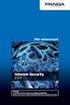 Käyttöopas Suojaamme useampia ihmisiä useammilta Internetin uhilta kuin kukaan muu maailmassa. Toimi oikein: välitä ympäristöstä. Symantec on poistanut tästä ohjekirjasta kannen ekologisen jalanjälkensä
Käyttöopas Suojaamme useampia ihmisiä useammilta Internetin uhilta kuin kukaan muu maailmassa. Toimi oikein: välitä ympäristöstä. Symantec on poistanut tästä ohjekirjasta kannen ekologisen jalanjälkensä
Norton 360TM. Pika-asennusohje on takakannessa. Käyttöopas
 Norton 360TM Käyttöopas Pika-asennusohje on takakannessa. Toimi oikein: välitä ympäristöstä. Symantec on poistanut tästä ohjekirjasta kannen ekologisen jalanjälkensä pienentämiseksi. Tämä opas on valmistettu
Norton 360TM Käyttöopas Pika-asennusohje on takakannessa. Toimi oikein: välitä ympäristöstä. Symantec on poistanut tästä ohjekirjasta kannen ekologisen jalanjälkensä pienentämiseksi. Tämä opas on valmistettu
Pika-asennusohje on takakannessa.
 Käyttöopas Pika-asennusohje on takakannessa. Suojaamme useampia ihmisiä useammilta Internetin uhilta kuin kukaan muu maailmassa. Toimi oikein: välitä ympäristöstä. Symantec on poistanut tästä ohjekirjasta
Käyttöopas Pika-asennusohje on takakannessa. Suojaamme useampia ihmisiä useammilta Internetin uhilta kuin kukaan muu maailmassa. Toimi oikein: välitä ympäristöstä. Symantec on poistanut tästä ohjekirjasta
Käyttöoppaasi. F-SECURE PSB E-MAIL AND SERVER SECURITY http://fi.yourpdfguides.com/dref/2859688
 Voit lukea suosituksia käyttäjän oppaista, teknisistä ohjeista tai asennusohjeista tuotteelle F-SECURE PSB E-MAIL AND SERVER SECURITY. Löydät kysymyksiisi vastaukset käyttöoppaasta ( tiedot, ohjearvot,
Voit lukea suosituksia käyttäjän oppaista, teknisistä ohjeista tai asennusohjeista tuotteelle F-SECURE PSB E-MAIL AND SERVER SECURITY. Löydät kysymyksiisi vastaukset käyttöoppaasta ( tiedot, ohjearvot,
Windows 8.1:n vaiheittainen päivitysopas
 Windows 8.1:n vaiheittainen päivitysopas Windows 8.1:n asennus ja päivitys Päivitä BIOS, sovellukset ja ohjaimet ja suorita Windows Update Valitse asennustyyppi Asenna Windows 8.1 Käy Samsungin päivitystukisivust
Windows 8.1:n vaiheittainen päivitysopas Windows 8.1:n asennus ja päivitys Päivitä BIOS, sovellukset ja ohjaimet ja suorita Windows Update Valitse asennustyyppi Asenna Windows 8.1 Käy Samsungin päivitystukisivust
Pika-asennusohje on takakannessa. Käyttöopas. Suojaamme useampia ihmisiä useammilta Internetin uhilta kuin kukaan muu maailmassa.
 Käyttöopas Pika-asennusohje on takakannessa. Suojaamme useampia ihmisiä useammilta Internetin uhilta kuin kukaan muu maailmassa. Toimi oikein: välitä ympäristöstä. Symantec on poistanut tästä ohjekirjasta
Käyttöopas Pika-asennusohje on takakannessa. Suojaamme useampia ihmisiä useammilta Internetin uhilta kuin kukaan muu maailmassa. Toimi oikein: välitä ympäristöstä. Symantec on poistanut tästä ohjekirjasta
Norton AntiVirus -käyttöopas
 Käyttöopas Norton AntiVirus -käyttöopas Tässä oppaassa kuvailtu ohjelmisto on varustettu lisenssisopimuksella, ja sitä voidaan käyttää ainoastaan sopimusehtojen mukaisesti. Käyttöoppaan versio 15,0 Copyright
Käyttöopas Norton AntiVirus -käyttöopas Tässä oppaassa kuvailtu ohjelmisto on varustettu lisenssisopimuksella, ja sitä voidaan käyttää ainoastaan sopimusehtojen mukaisesti. Käyttöoppaan versio 15,0 Copyright
Käyttöoppaasi. F-SECURE MOBILE SECURITY 6 FOR ANDROID http://fi.yourpdfguides.com/dref/2859496
 Voit lukea suosituksia käyttäjän oppaista, teknisistä ohjeista tai asennusohjeista tuotteelle F-SECURE MOBILE SECURITY 6 FOR ANDROID. Löydät kysymyksiisi vastaukset F-SECURE MOBILE SECURITY 6 FOR ANDROID
Voit lukea suosituksia käyttäjän oppaista, teknisistä ohjeista tai asennusohjeista tuotteelle F-SECURE MOBILE SECURITY 6 FOR ANDROID. Löydät kysymyksiisi vastaukset F-SECURE MOBILE SECURITY 6 FOR ANDROID
Käyttöopas. Suojaamme useampia ihmisiä useammilta Internetin uhilta kuin kukaan muu maailmassa.
 Käyttöopas Suojaamme useampia ihmisiä useammilta Internetin uhilta kuin kukaan muu maailmassa. Toimi oikein: välitä ympäristöstä. Symantec on poistanut tästä ohjekirjasta kannen ekologisen jalanjälkensä
Käyttöopas Suojaamme useampia ihmisiä useammilta Internetin uhilta kuin kukaan muu maailmassa. Toimi oikein: välitä ympäristöstä. Symantec on poistanut tästä ohjekirjasta kannen ekologisen jalanjälkensä
Tuotteen Norton AntiVirus käyttöopas
 Käyttöopas Toimi oikein: välitä ympäristöstä. Symantec on poistanut tästä ohjekirjasta kannen ekologisen jalanjälkensä pienentämiseksi. Tämä opas on valmistettu kierrätysmateriaalista. Tuotteen Norton
Käyttöopas Toimi oikein: välitä ympäristöstä. Symantec on poistanut tästä ohjekirjasta kannen ekologisen jalanjälkensä pienentämiseksi. Tämä opas on valmistettu kierrätysmateriaalista. Tuotteen Norton
F-Secure Mobile Security. Android
 F-Secure Mobile Security Android F-Secure Mobile Security Sisällysluettelo 3 Sisällys Luku 1:Asennus...5 Asentaminen...6 Aktivointi...7 Luku 2:Luottamuksellisten tietojen suojaaminen...9 Anti-Theftin
F-Secure Mobile Security Android F-Secure Mobile Security Sisällysluettelo 3 Sisällys Luku 1:Asennus...5 Asentaminen...6 Aktivointi...7 Luku 2:Luottamuksellisten tietojen suojaaminen...9 Anti-Theftin
Tuotteen Norton AntiVirus käyttöopas
 Käyttöopas Toimi oikein: välitä ympäristöstä. Symantec on poistanut tästä ohjekirjasta kannen ekologisen jalanjälkensä pienentämiseksi. Tämä opas on valmistettu kierrätysmateriaalista. Tuotteen Norton
Käyttöopas Toimi oikein: välitä ympäristöstä. Symantec on poistanut tästä ohjekirjasta kannen ekologisen jalanjälkensä pienentämiseksi. Tämä opas on valmistettu kierrätysmateriaalista. Tuotteen Norton
ANVIA ONLINE BACKUP ASENNUSOPAS 1(7) ANVIA ONLINE BACKUP ASENNUSOPAS 1.0
 1(7) ANVIA ONLINE BACKUP Asioita, jotka tulee huomioida ennen asennusta! Koska palvelu sisältää myös sharing-ominaisuuden, on asiakas itse vastuussa millaisia tiedostoja palvelimelle varmuuskopioi ja kenelle
1(7) ANVIA ONLINE BACKUP Asioita, jotka tulee huomioida ennen asennusta! Koska palvelu sisältää myös sharing-ominaisuuden, on asiakas itse vastuussa millaisia tiedostoja palvelimelle varmuuskopioi ja kenelle
Pika-asennusohje on takakannessa. Käyttöopas. Suojaamme useampia ihmisiä useammilta Internetin uhilta kuin kukaan muu maailmassa.
 Käyttöopas Pika-asennusohje on takakannessa. Suojaamme useampia ihmisiä useammilta Internetin uhilta kuin kukaan muu maailmassa. Toimi oikein: välitä ympäristöstä. Symantec on poistanut tästä ohjekirjasta
Käyttöopas Pika-asennusohje on takakannessa. Suojaamme useampia ihmisiä useammilta Internetin uhilta kuin kukaan muu maailmassa. Toimi oikein: välitä ympäristöstä. Symantec on poistanut tästä ohjekirjasta
Microsoft Security Essentials (MSE) asennuspaketin lataaminen verkosta
 Etusivu > Tietohallintokeskus > Ohjeet > Tutoriaalit > Virustorjunta (Microsoft Security Essentials) Virustorjunta (Microsoft Security Essentials) Ohjeet Microsoft Security Essentials -virustorjuntaohjelman
Etusivu > Tietohallintokeskus > Ohjeet > Tutoriaalit > Virustorjunta (Microsoft Security Essentials) Virustorjunta (Microsoft Security Essentials) Ohjeet Microsoft Security Essentials -virustorjuntaohjelman
PIKAOPAS. Nokia Connectivity Cable Drivers -ohjainten asentaminen
 PIKAOPAS Nokia Connectivity Cable Drivers -ohjainten asentaminen Sisällysluettelo 1. Johdanto...1 2. Mitä tarvitaan...1 3. Nokia Connectivity Cable Drivers -ohjainten asentaminen...2 3.1 Ennen asennusta...2
PIKAOPAS Nokia Connectivity Cable Drivers -ohjainten asentaminen Sisällysluettelo 1. Johdanto...1 2. Mitä tarvitaan...1 3. Nokia Connectivity Cable Drivers -ohjainten asentaminen...2 3.1 Ennen asennusta...2
Asetusten avulla voit säätää tietokoneen suojaustasoja. Suojaustila ilmoittaa tietokoneen senhetkisen tietoturvan ja suojauksen tason.
 Pikaopas ESET Cybersecurity suojaa tietokonetta haitalliselta koodilta huippuluokan ominaisuuksilla. Palkitussa NOD32-virustentorjuntajärjestelmässä ensimmäisen kerran esiteltyyn ThreatSense -tarkistusohjelmaan
Pikaopas ESET Cybersecurity suojaa tietokonetta haitalliselta koodilta huippuluokan ominaisuuksilla. Palkitussa NOD32-virustentorjuntajärjestelmässä ensimmäisen kerran esiteltyyn ThreatSense -tarkistusohjelmaan
Norton 360 Online Käyttöopas
 Käyttöopas Norton 360 Online Käyttöopas Käyttöoppaan versio 1.0 Copyright 2007 Symantec Corporation. Kaikki oikeudet pidätetään. Lisensoitu ohjelmisto ja käyttöopas ovat kaupallisia tietokoneohjelmistoja
Käyttöopas Norton 360 Online Käyttöopas Käyttöoppaan versio 1.0 Copyright 2007 Symantec Corporation. Kaikki oikeudet pidätetään. Lisensoitu ohjelmisto ja käyttöopas ovat kaupallisia tietokoneohjelmistoja
Office 2013 - ohjelmiston asennusohje
 Office 2013 - ohjelmiston asennusohje Tämän ohjeen kuvakaappaukset on otettu asentaessa ohjelmistoa Windows 7 käyttöjärjestelmää käyttävään koneeseen. Näkymät voivat hieman poiketa, jos sinulla on Windows
Office 2013 - ohjelmiston asennusohje Tämän ohjeen kuvakaappaukset on otettu asentaessa ohjelmistoa Windows 7 käyttöjärjestelmää käyttävään koneeseen. Näkymät voivat hieman poiketa, jos sinulla on Windows
Tuotteen Norton Internet Security käyttöopas
 Käyttöopas Toimi oikein: välitä ympäristöstä. Symantec on poistanut tästä ohjekirjasta kannen ekologisen jalanjälkensä pienentämiseksi. Tämä opas on valmistettu kierrätysmateriaalista. Tuotteen Norton
Käyttöopas Toimi oikein: välitä ympäristöstä. Symantec on poistanut tästä ohjekirjasta kannen ekologisen jalanjälkensä pienentämiseksi. Tämä opas on valmistettu kierrätysmateriaalista. Tuotteen Norton
Tuplaturvan tilaus ja asennusohje
 Tuplaturvan tilaus ja asennusohje 1. Kirjaudu lähiverkkokauppaan omilla tunnuksillasi tai luo itsellesi käyttäjätunnus rekisteröitymällä Lähiverkkokaupan käyttäjäksi. a. Käyttäjätunnus on aina sähköpostiosoitteesi.
Tuplaturvan tilaus ja asennusohje 1. Kirjaudu lähiverkkokauppaan omilla tunnuksillasi tai luo itsellesi käyttäjätunnus rekisteröitymällä Lähiverkkokaupan käyttäjäksi. a. Käyttäjätunnus on aina sähköpostiosoitteesi.
Poista tietokoneessasi olevat Javat ja asenna uusin Java-ohjelma
 Poista tietokoneessasi olevat Javat ja asenna uusin Java-ohjelma Jos käytät verkkopankkia kotikoneeltasi, toimi tämän ohjeen mukaan. Jos käytät verkkopankkia työpaikkasi tietokoneelta, anna tämä ohje työpaikan
Poista tietokoneessasi olevat Javat ja asenna uusin Java-ohjelma Jos käytät verkkopankkia kotikoneeltasi, toimi tämän ohjeen mukaan. Jos käytät verkkopankkia työpaikkasi tietokoneelta, anna tämä ohje työpaikan
Autentikoivan lähtevän postin palvelimen asetukset
 Autentikoivan lähtevän postin palvelimen asetukset - Avaa Työkalut valikko ja valitse Tilien asetukset - Valitse vasemman reunan lokerosta Lähtevän postin palvelin (SM - Valitse listasta palvelin, jonka
Autentikoivan lähtevän postin palvelimen asetukset - Avaa Työkalut valikko ja valitse Tilien asetukset - Valitse vasemman reunan lokerosta Lähtevän postin palvelin (SM - Valitse listasta palvelin, jonka
Memeo Instant Backup Pikaopas. Vaihe 1: Luo oma, ilmainen Memeo-tili. Vaihe 2: Liitä tallennusväline tietokoneeseen
 Johdanto Memeo Instant Backup on yksinkertainen varmuuskopiointiratkaisu monimutkaiseen digitaaliseen maailmaan. Memeo Instant Backup suojaa arvokkaat tietosi varmuuskopioimalla C-aseman tiedot automaattisesti
Johdanto Memeo Instant Backup on yksinkertainen varmuuskopiointiratkaisu monimutkaiseen digitaaliseen maailmaan. Memeo Instant Backup suojaa arvokkaat tietosi varmuuskopioimalla C-aseman tiedot automaattisesti
Office 2013 ohjelman asennus omalle työasemalle/laitteelle. 3.2.2015 Esa Väistö
 Office 2013 ohjelman asennus omalle työasemalle/laitteelle 3.2.2015 Esa Väistö Sisällysluettelo 2 (8) Office2013 ProPlus asennus opiskelijoille ja opettajille... 3 Asennus Windows työasemaan... 3 Asennus
Office 2013 ohjelman asennus omalle työasemalle/laitteelle 3.2.2015 Esa Väistö Sisällysluettelo 2 (8) Office2013 ProPlus asennus opiskelijoille ja opettajille... 3 Asennus Windows työasemaan... 3 Asennus
mobile PhoneTools Käyttöopas
 mobile PhoneTools Käyttöopas Sisältö Vaatimukset...2 Ennen asennusta...3 Asentaminen - mobile PhoneTools...4 Matkapuhelimen asennus ja määritys...5 Online-rekisteröinti...7 Asennuksen poistaminen - mobile
mobile PhoneTools Käyttöopas Sisältö Vaatimukset...2 Ennen asennusta...3 Asentaminen - mobile PhoneTools...4 Matkapuhelimen asennus ja määritys...5 Online-rekisteröinti...7 Asennuksen poistaminen - mobile
ESET CYBER SECURITY Mac Pikaopas. Lataa tämän asiakirjan uusin versio napsauttamalla tätä
 ESET CYBER SECURITY Mac Pikaopas Lataa tämän asiakirjan uusin versio napsauttamalla tätä ESET Cyber Security tarjoaa huippuluokan suojauksen tietokoneellesi haittaohjelmia vastaan. Alun perin palkitussa
ESET CYBER SECURITY Mac Pikaopas Lataa tämän asiakirjan uusin versio napsauttamalla tätä ESET Cyber Security tarjoaa huippuluokan suojauksen tietokoneellesi haittaohjelmia vastaan. Alun perin palkitussa
ANVIA VARMUUSKOPIOINTI 2.3
 1(6) ANVIA VARMUUSKOPIOINTI 2.3 Asioita, jotka tulee huomioida ennen asennusta! Koska palvelu sisältää myös sharing-ominaisuuden, on asiakas itse vastuussa millaisia tiedostoja palvelimelle varmuuskopioi
1(6) ANVIA VARMUUSKOPIOINTI 2.3 Asioita, jotka tulee huomioida ennen asennusta! Koska palvelu sisältää myös sharing-ominaisuuden, on asiakas itse vastuussa millaisia tiedostoja palvelimelle varmuuskopioi
Digitaalikamera Ohjelmisto-opas
 EPSON-digitaalikamera / Digitaalikamera Ohjelmisto-opas Kaikki oikeudet pidätetään. Mitään osaa tästä julkaisusta ei saa jäljentää, tallentaa tai siirtää missään muodossa tai millään tavoin elektronisesti,
EPSON-digitaalikamera / Digitaalikamera Ohjelmisto-opas Kaikki oikeudet pidätetään. Mitään osaa tästä julkaisusta ei saa jäljentää, tallentaa tai siirtää missään muodossa tai millään tavoin elektronisesti,
Varmuuskopiointi ja palauttaminen Käyttöopas
 Varmuuskopiointi ja palauttaminen Käyttöopas Copyright 2009 Hewlett-Packard Development Company, L.P. Windows on Microsoft Corporationin Yhdysvalloissa rekisteröimä tavaramerkki. Tässä olevat tiedot voivat
Varmuuskopiointi ja palauttaminen Käyttöopas Copyright 2009 Hewlett-Packard Development Company, L.P. Windows on Microsoft Corporationin Yhdysvalloissa rekisteröimä tavaramerkki. Tässä olevat tiedot voivat
XEROXIN TURVATIEDOTE XRX05-008 Versio 1.0 Muutettu viimeksi: 10/08/05
 XEROXIN TURVATIEDOTE XRX05-008 Xerox MicroServer -web-palvelimessa on haavoittuvuuksia, jotka saattavat mahdollistaa järjestelmän luvattoman käytön. Seuraavassa on ohjeet alla lueteltujen laitteiden tietojen
XEROXIN TURVATIEDOTE XRX05-008 Xerox MicroServer -web-palvelimessa on haavoittuvuuksia, jotka saattavat mahdollistaa järjestelmän luvattoman käytön. Seuraavassa on ohjeet alla lueteltujen laitteiden tietojen
CCLEANER LATAAMINEN JA ASENTAMINEN
 CCLEANER LATAAMINEN JA ASENTAMINEN Tämän ohjeen avulla lataat ja asennat CCleaner-ohjelman omalle tietokoneellesi. Ohje opastaa sinua vaihe vaiheelta eteenpäin, käytitpä sitten Internet Exploreria, Google
CCLEANER LATAAMINEN JA ASENTAMINEN Tämän ohjeen avulla lataat ja asennat CCleaner-ohjelman omalle tietokoneellesi. Ohje opastaa sinua vaihe vaiheelta eteenpäin, käytitpä sitten Internet Exploreria, Google
Verkkoliittymän ohje. F-Secure Online Backup Service for Consumers 2.1
 Verkkoliittymän ohje F-Secure Online Backup Service for Consumers 2.1 F-Secure Online Backup Service for Consumers -verkkoliittymän ohje... 2 Johdanto... 2 Mikä F-Secure Online Backup Service for Consumers
Verkkoliittymän ohje F-Secure Online Backup Service for Consumers 2.1 F-Secure Online Backup Service for Consumers -verkkoliittymän ohje... 2 Johdanto... 2 Mikä F-Secure Online Backup Service for Consumers
Pika-asennusohje on takakannessa. Käyttöopas. Suojaamme useampia ihmisiä useammilta Internetin uhilta kuin kukaan muu maailmassa.
 Käyttöopas Pika-asennusohje on takakannessa. Suojaamme useampia ihmisiä useammilta Internetin uhilta kuin kukaan muu maailmassa. Toimi oikein: välitä ympäristöstä. Symantec on poistanut tästä ohjekirjasta
Käyttöopas Pika-asennusohje on takakannessa. Suojaamme useampia ihmisiä useammilta Internetin uhilta kuin kukaan muu maailmassa. Toimi oikein: välitä ympäristöstä. Symantec on poistanut tästä ohjekirjasta
Asennusopas. Huomautus. Observit RSS
 Asennusopas Observit RSS Versio 5.3 Huomautus Tämä opas on uusia asennuksia varten. Axis-kamerapaketti sisältää käytettävän lehtisen. Jos sinulla on kysyttävää, ota yhteyttä tukeen: +46 60 61 67 50. Tarjoaja:
Asennusopas Observit RSS Versio 5.3 Huomautus Tämä opas on uusia asennuksia varten. Axis-kamerapaketti sisältää käytettävän lehtisen. Jos sinulla on kysyttävää, ota yhteyttä tukeen: +46 60 61 67 50. Tarjoaja:
PIKAOPAS. Nokia Connectivity Cable Drivers -ohjainten asentaminen
 PIKAOPAS Nokia Connectivity Cable Drivers -ohjainten asentaminen Sisällysluettelo 1. Johdanto...1 2. Mitä tarvitaan...1 3. Nokia Connectivity Cable Drivers -ohjainten asentaminen...2 3.1 Ennen asennusta...2
PIKAOPAS Nokia Connectivity Cable Drivers -ohjainten asentaminen Sisällysluettelo 1. Johdanto...1 2. Mitä tarvitaan...1 3. Nokia Connectivity Cable Drivers -ohjainten asentaminen...2 3.1 Ennen asennusta...2
PÄIVITÄ TIETOKONEESI
 PÄIVITÄ TIETOKONEESI SAMPOLAN KIRJASTO TIETOTORI Sammonkatu 2 33540 Tampere 040 800 7816 tietotori.sampola@tampere.fi PÄIVITÄ TIETOKONEESI 2(16) Sisällys 1. Mihin päivityksiä tarvitaan?... 3 1.1. Windowsin
PÄIVITÄ TIETOKONEESI SAMPOLAN KIRJASTO TIETOTORI Sammonkatu 2 33540 Tampere 040 800 7816 tietotori.sampola@tampere.fi PÄIVITÄ TIETOKONEESI 2(16) Sisällys 1. Mihin päivityksiä tarvitaan?... 3 1.1. Windowsin
Käyttöopas. Suojaamme useampia ihmisiä useammilta Internetin uhilta kuin kukaan muu maailmassa.
 Käyttöopas Suojaamme useampia ihmisiä useammilta Internetin uhilta kuin kukaan muu maailmassa. Toimi oikein: välitä ympäristöstä. Symantec on poistanut tästä ohjekirjasta kannen ekologisen jalanjälkensä
Käyttöopas Suojaamme useampia ihmisiä useammilta Internetin uhilta kuin kukaan muu maailmassa. Toimi oikein: välitä ympäristöstä. Symantec on poistanut tästä ohjekirjasta kannen ekologisen jalanjälkensä
Xerox Device Agent, XDA-Lite. Pika-asennusopas
 Xerox Device Agent, XDA-Lite Pika-asennusopas XDA-Liten esittely XDA-Lite on ohjelmisto, jolla kerätään laitetietoja ja sen päätehtävänä on lähettää automaattisia mittarilukemia laskutuksen tarkkuuden
Xerox Device Agent, XDA-Lite Pika-asennusopas XDA-Liten esittely XDA-Lite on ohjelmisto, jolla kerätään laitetietoja ja sen päätehtävänä on lähettää automaattisia mittarilukemia laskutuksen tarkkuuden
NÄIN OTAT F-SECURE SAFEN KÄYTTÖÖN
 NÄIN OTAT F-SECURE SAFEN KÄYTTÖÖN 2 REKISTERÖINTI Avaa saamasi SAFE -linkki tai mene ostamastasi tuotepakkauksesta löytyvään osoitteeseen. 2 Täytä lomake ja valitse vahva salasana. Klikkaa Luo käyttäjätili.
NÄIN OTAT F-SECURE SAFEN KÄYTTÖÖN 2 REKISTERÖINTI Avaa saamasi SAFE -linkki tai mene ostamastasi tuotepakkauksesta löytyvään osoitteeseen. 2 Täytä lomake ja valitse vahva salasana. Klikkaa Luo käyttäjätili.
SUOJAA YRITYKSESI AINA JA KAIKKIALLA. F-Secure PSB:n käyttöönotto-opas
 SUOJAA YRITYKSESI AINA JA KAIKKIALLA F-Secure PSB:n käyttöönotto-opas SISÄLLYS 1 KIRJAUTUMINEN SOVELLUSKAUPPAAN... 3 2 LAITTEIDEN SUOJAAMINEN... 4 3 IPHONE JA IPAD-LAITTEIDEN APN-VARMENNE... 6 4 MOBIILITIETOTURVAN
SUOJAA YRITYKSESI AINA JA KAIKKIALLA F-Secure PSB:n käyttöönotto-opas SISÄLLYS 1 KIRJAUTUMINEN SOVELLUSKAUPPAAN... 3 2 LAITTEIDEN SUOJAAMINEN... 4 3 IPHONE JA IPAD-LAITTEIDEN APN-VARMENNE... 6 4 MOBIILITIETOTURVAN
Olet tehnyt hyvän valinnan hankkiessasi kotimaisen StorageIT varmuuskopiointipalvelun.
 StorageIT 2006 varmuuskopiointiohjelman asennusohje. Hyvä asiakkaamme! Olet tehnyt hyvän valinnan hankkiessasi kotimaisen StorageIT varmuuskopiointipalvelun. Ennen asennuksen aloittamista Varmista, että
StorageIT 2006 varmuuskopiointiohjelman asennusohje. Hyvä asiakkaamme! Olet tehnyt hyvän valinnan hankkiessasi kotimaisen StorageIT varmuuskopiointipalvelun. Ennen asennuksen aloittamista Varmista, että
Visma Nova. Visma Nova ASP käyttö ja ohjeet
 Visma Nova Visma Nova ASP käyttö ja ohjeet Oppaan päiväys: 2.2.2012. Helpdesk: http://www.visma.fi/asiakassivut/helpdesk/ Visma Software Oy pidättää itsellään oikeuden mahdollisiin parannuksiin ja/tai
Visma Nova Visma Nova ASP käyttö ja ohjeet Oppaan päiväys: 2.2.2012. Helpdesk: http://www.visma.fi/asiakassivut/helpdesk/ Visma Software Oy pidättää itsellään oikeuden mahdollisiin parannuksiin ja/tai
Varmuuskopiointi ja palauttaminen Käyttöopas
 Varmuuskopiointi ja palauttaminen Käyttöopas Copyright 2008 Hewlett-Packard Development Company, L.P. Windows ja Windows Vista ovat Microsoft Corporationin tavaramerkkejä tai rekisteröityjä tavaramerkkejä
Varmuuskopiointi ja palauttaminen Käyttöopas Copyright 2008 Hewlett-Packard Development Company, L.P. Windows ja Windows Vista ovat Microsoft Corporationin tavaramerkkejä tai rekisteröityjä tavaramerkkejä
Turvapaketti Omahallinta.fi ka ytto ohje
 Turvapaketti Omahallinta.fi ka ytto ohje 05/2015 Vaihda tämän ohjeen mukaisesti VSP Nettiturva TURVAPAKETTI-palveluun 14.6.2015 mennessä, jotta tietoturvapalvelusi säilyy voimassa! Kirjautuminen Palveluun
Turvapaketti Omahallinta.fi ka ytto ohje 05/2015 Vaihda tämän ohjeen mukaisesti VSP Nettiturva TURVAPAKETTI-palveluun 14.6.2015 mennessä, jotta tietoturvapalvelusi säilyy voimassa! Kirjautuminen Palveluun
ESET NOD32 ANTIVIRUS 6
 ESET NOD32 ANTIVIRUS 6 Microsoft Windows 8 / 7 / Vista / XP / Home Server Pikaopas Lataa tämän asiakirjan uusin versio napsauttamalla tätä ESET NOD32 Antivirus suojaa tietokonetta haitalliselta koodilta
ESET NOD32 ANTIVIRUS 6 Microsoft Windows 8 / 7 / Vista / XP / Home Server Pikaopas Lataa tämän asiakirjan uusin versio napsauttamalla tätä ESET NOD32 Antivirus suojaa tietokonetta haitalliselta koodilta
Nexetic Shield Unlimited
 Nexetic Shield Unlimited Käyttöohje 1. Asennus ja käyttöönotto 2. Ohjelman käyttäminen 3. Lisäasetukset 4. Tietojen palautus 1. Asennus ja käyttöönotto Asiakasohjelman asennus Tehtyäsi tilauksen varmistusohjelmasta
Nexetic Shield Unlimited Käyttöohje 1. Asennus ja käyttöönotto 2. Ohjelman käyttäminen 3. Lisäasetukset 4. Tietojen palautus 1. Asennus ja käyttöönotto Asiakasohjelman asennus Tehtyäsi tilauksen varmistusohjelmasta
Android. Sähköpostin määritys. Tässä oppaassa kuvataan uuden sähköpostitilin käyttöönotto Android 4.0.3 Ice Cream Sandwichissä.
 Y K S I K Ä Ä N A S I A K A S E I O L E M E I L L E LI I A N P I E NI TAI M I K Ä Ä N H A A S T E LI I A N S U U R I. Android Sähköpostin määritys Määrittämällä sähköpostitilisi Android-laitteeseesi, voit
Y K S I K Ä Ä N A S I A K A S E I O L E M E I L L E LI I A N P I E NI TAI M I K Ä Ä N H A A S T E LI I A N S U U R I. Android Sähköpostin määritys Määrittämällä sähköpostitilisi Android-laitteeseesi, voit
F-Secure KEY salasanojenhallintaohjelman käyttöönotto PC -laitteella
 F-Secure KEY salasanojenhallintaohjelman käyttöönotto PC -laitteella 1 F-Secure KEY F-Secure KEY on palvelu, joka tallentaa turvallisesti kaikki henkilökohtaiset tunnistetiedot, kuten salasanat ja maksukorttitiedot,
F-Secure KEY salasanojenhallintaohjelman käyttöönotto PC -laitteella 1 F-Secure KEY F-Secure KEY on palvelu, joka tallentaa turvallisesti kaikki henkilökohtaiset tunnistetiedot, kuten salasanat ja maksukorttitiedot,
Nexetic Shield Unlimited
 Nexetic Shield Unlimited Käyttöohje 1. Asennus ja käyttöönotto 2. Ohjelman käyttäminen 3. Lisäasetukset 4. Tietojen palautus 1. Asennus ja käyttöönotto Asiakasohjelman asennus Tehtyäsi tilauksen varmistusohjelmasta
Nexetic Shield Unlimited Käyttöohje 1. Asennus ja käyttöönotto 2. Ohjelman käyttäminen 3. Lisäasetukset 4. Tietojen palautus 1. Asennus ja käyttöönotto Asiakasohjelman asennus Tehtyäsi tilauksen varmistusohjelmasta
Poista tietokoneessa olevat Java ja asenna uusin Java-ohjelma
 Poista tietokoneessa olevat Java ja asenna uusin Java-ohjelma Jos käytät verkkopankkia kotikoneeltasi, toimi näiden ohjeiden mukaan. Jos käytät verkkopankkia työpaikkasi tietokoneelta, anna ohjeet työpaikan
Poista tietokoneessa olevat Java ja asenna uusin Java-ohjelma Jos käytät verkkopankkia kotikoneeltasi, toimi näiden ohjeiden mukaan. Jos käytät verkkopankkia työpaikkasi tietokoneelta, anna ohjeet työpaikan
Sisällysluettelo. USB-laitteen jakaminen verkossa... 3. USB-tulostimen jakaminen... 5. Macin varmuuskopiointi Time Machine -ohjelmalla...
 Lisätoiminnot Sisällysluettelo USB-laitteen jakaminen verkossa... 3 USB-tulostimen jakaminen... 5 Macin varmuuskopiointi Time Machine -ohjelmalla... 6 NETGEAR genie -sovellus... 8 2 USB-laitteen jakaminen
Lisätoiminnot Sisällysluettelo USB-laitteen jakaminen verkossa... 3 USB-tulostimen jakaminen... 5 Macin varmuuskopiointi Time Machine -ohjelmalla... 6 NETGEAR genie -sovellus... 8 2 USB-laitteen jakaminen
Pika-aloitusopas. Haku Voit etsiä sivustoja, henkilöitä tai tiedostoja. Sivuston tai uutisviestin luominen
 Pika-aloitusopas Saa aikaan enemmän olinpaikastasi riippumatta suojatun käytön, jakamisen ja tiedostotallennuksen avulla. Kirjaudu sisään Office 365 -tilaukseesi ja valitse SharePoint sovellusten käynnistyksestä.
Pika-aloitusopas Saa aikaan enemmän olinpaikastasi riippumatta suojatun käytön, jakamisen ja tiedostotallennuksen avulla. Kirjaudu sisään Office 365 -tilaukseesi ja valitse SharePoint sovellusten käynnistyksestä.
Suojaa yrityksesi aina ja kaikkialla. F-Secure PSB:n käyttöönotto-opas
 Suojaa yrityksesi aina ja kaikkialla F-Secure PSB:n käyttöönotto-opas Sisällys 1 Kirjautuminen Sovelluskauppaan... 3 2 Laitteiden suojaaminen... 4 2.1 Mobiilitietoturvan asennus... 6 2.2 Tietokoneturvan
Suojaa yrityksesi aina ja kaikkialla F-Secure PSB:n käyttöönotto-opas Sisällys 1 Kirjautuminen Sovelluskauppaan... 3 2 Laitteiden suojaaminen... 4 2.1 Mobiilitietoturvan asennus... 6 2.2 Tietokoneturvan
JOVISION IP-KAMERA Käyttöohje
 JOVISION IP-KAMERA Käyttöohje 1 Yleistä... 2 2 Kameran kytkeminen verkkoon... 2 2.1 Tietokoneella... 2 2.2 Älypuhelimella / tabletilla... 5 3 Salasanan vaihtaminen... 8 3.1 Salasanan vaihtaminen Windows
JOVISION IP-KAMERA Käyttöohje 1 Yleistä... 2 2 Kameran kytkeminen verkkoon... 2 2.1 Tietokoneella... 2 2.2 Älypuhelimella / tabletilla... 5 3 Salasanan vaihtaminen... 8 3.1 Salasanan vaihtaminen Windows
Tobii Communicator 4. Alkutoimet
 Tobii Communicator 4 Alkutoimet TERVETULOA TOBII COMMUNICATOR 4 -OHJELMAAN Tobii Communicator 4:n avulla liikuntarajoitteiset tai kommunikaatiokyvyiltään rajoittuneet henkilöt voivat käyttää tietokonetta
Tobii Communicator 4 Alkutoimet TERVETULOA TOBII COMMUNICATOR 4 -OHJELMAAN Tobii Communicator 4:n avulla liikuntarajoitteiset tai kommunikaatiokyvyiltään rajoittuneet henkilöt voivat käyttää tietokonetta
pikaohje selainten vianetsintään Sisällysluettelo 17. joulukuuta 2010 Sisällysluettelo Sisällys Internet Explorer 2 Asetukset Internet Explorer 8:ssa
 1 Sisällysluettelo 17. joulukuuta 2010 Sisällysluettelo Sivu Sisällys Internet Explorer 2 Asetukset Internet Explorer 8:ssa mozilla firefox 4 Asetukset Mozilla Firefox 3:ssa Yleisiä ongelmia 6 Selainten
1 Sisällysluettelo 17. joulukuuta 2010 Sisällysluettelo Sivu Sisällys Internet Explorer 2 Asetukset Internet Explorer 8:ssa mozilla firefox 4 Asetukset Mozilla Firefox 3:ssa Yleisiä ongelmia 6 Selainten
Käytettäväksi QR-koodin lukulaitteen/lukijan kanssa yhteensopivien sovellusten kanssa
 Xerox QR Code -sovellus Pika-aloitusopas 702P03999 Käytettäväksi QR-koodin lukulaitteen/lukijan kanssa yhteensopivien sovellusten kanssa Käytä QR (Quick Response) Code -sovellusta seuraavien sovellusten
Xerox QR Code -sovellus Pika-aloitusopas 702P03999 Käytettäväksi QR-koodin lukulaitteen/lukijan kanssa yhteensopivien sovellusten kanssa Käytä QR (Quick Response) Code -sovellusta seuraavien sovellusten
TIETOTURVA TUTUKSI. SAMPOLAN KIRJASTO TIETOTORI Sammonkatu 2 33540 Tampere 040 800 7816 tietotori.sampola@tampere.fi
 TIETOTURVA TUTUKSI SAMPOLAN KIRJASTO TIETOTORI Sammonkatu 2 33540 Tampere 040 800 7816 tietotori.sampola@tampere.fi TIETOTURVAN TUTUKSI 2(9) Avast Antivirus - ilmainen virustorjuntaohjelma Lataaminen Internet
TIETOTURVA TUTUKSI SAMPOLAN KIRJASTO TIETOTORI Sammonkatu 2 33540 Tampere 040 800 7816 tietotori.sampola@tampere.fi TIETOTURVAN TUTUKSI 2(9) Avast Antivirus - ilmainen virustorjuntaohjelma Lataaminen Internet
HARJOITUS 3: Asennetaan Windows Vista koneeseen Windows 7 Professional upgrade ohjelmisto (Windows 7 käyttöjärjestelmän asennus)
 HARJOITUS 3: Asennetaan Windows Vista koneeseen Windows 7 Professional upgrade ohjelmisto (Windows 7 käyttöjärjestelmän asennus) Microsoft Windows Vista Business Microsoft Winodows 7 Professional Upgrade
HARJOITUS 3: Asennetaan Windows Vista koneeseen Windows 7 Professional upgrade ohjelmisto (Windows 7 käyttöjärjestelmän asennus) Microsoft Windows Vista Business Microsoft Winodows 7 Professional Upgrade
Nero 7:n Windows Vista TM -tuki
 Nero 7:n Windows Vista TM -tuki Nero AG Sivu 1 Tietoja tekijänoikeudesta ja tavaramerkistä Tämä opaskirjanen ja sen sisältö on Nero AG:n omaisuutta ja suojattu tekijänoikeudella. Kaikki oikeudet pidätetään.
Nero 7:n Windows Vista TM -tuki Nero AG Sivu 1 Tietoja tekijänoikeudesta ja tavaramerkistä Tämä opaskirjanen ja sen sisältö on Nero AG:n omaisuutta ja suojattu tekijänoikeudella. Kaikki oikeudet pidätetään.
Googlen palvelut synkronoinnin apuna. Kampin palvelukeskus Jukka Hanhinen, Urho Karjalainen, Rene Tigerstedt, Pirjo Salo
 Googlen palvelut synkronoinnin apuna Kampin palvelukeskus 31.01.2018 Jukka Hanhinen, Urho Karjalainen, Rene Tigerstedt, Pirjo Salo Google-tili Jos käytät Gmail-sähköpostia niin sinulla on Google-tili (nn.nn@gmail.com)
Googlen palvelut synkronoinnin apuna Kampin palvelukeskus 31.01.2018 Jukka Hanhinen, Urho Karjalainen, Rene Tigerstedt, Pirjo Salo Google-tili Jos käytät Gmail-sähköpostia niin sinulla on Google-tili (nn.nn@gmail.com)
Pika-asennusohje on takakannessa. Käyttöopas
 Käyttöopas Pika-asennusohje on takakannessa. Toimi oikein: välitä ympäristöstä. Symantec on poistanut tästä ohjekirjasta kannen ekologisen jalanjälkensä pienentämiseksi. Tämä opas on valmistettu kierrätysmateriaalista.
Käyttöopas Pika-asennusohje on takakannessa. Toimi oikein: välitä ympäristöstä. Symantec on poistanut tästä ohjekirjasta kannen ekologisen jalanjälkensä pienentämiseksi. Tämä opas on valmistettu kierrätysmateriaalista.
Skype for Business pikaohje
 Skype for Business pikaohje Sisällys KOKOUSKUTSU... 2 ENNEN ENSIMMÄISEN KOKOUKSEN ALKUA... 4 LIITTYMINEN KOKOUKSEEN SKYPE FOR BUSINEKSELLA... 5 LIITTYMINEN KOKOUKSEEN SELAIMEN KAUTTA... 6 LIITTYMINEN KOKOUKSEEN
Skype for Business pikaohje Sisällys KOKOUSKUTSU... 2 ENNEN ENSIMMÄISEN KOKOUKSEN ALKUA... 4 LIITTYMINEN KOKOUKSEEN SKYPE FOR BUSINEKSELLA... 5 LIITTYMINEN KOKOUKSEEN SELAIMEN KAUTTA... 6 LIITTYMINEN KOKOUKSEEN
Wi-Fi Direct -opas. Helppo määritys Wi-Fi Directin avulla. Vianmääritys. Liite
 Wi-Fi Direct -opas Helppo määritys Wi-Fi Directin avulla Vianmääritys Liite Sisällys Tietoja oppaasta... 2 Oppaassa käytetyt symbolit... 2 Vastuuvapauslauseke... 2 1. Helppo määritys Wi-Fi Directin avulla
Wi-Fi Direct -opas Helppo määritys Wi-Fi Directin avulla Vianmääritys Liite Sisällys Tietoja oppaasta... 2 Oppaassa käytetyt symbolit... 2 Vastuuvapauslauseke... 2 1. Helppo määritys Wi-Fi Directin avulla
PIKAOHJE MODEM OPTIONS for Nokia 7650
 PIKAOHJE MODEM OPTIONS for Nokia 7650 Copyright 2002 Nokia. Kaikki oikeudet pidätetään 9354501 Issue 2 Sisällysluettelo 1. JOHDANTO...1 2. MODEM OPTIONS FOR NOKIA 7650:N ASENTAMINEN...1 3. PUHELIMEN VALITSEMINEN
PIKAOHJE MODEM OPTIONS for Nokia 7650 Copyright 2002 Nokia. Kaikki oikeudet pidätetään 9354501 Issue 2 Sisällysluettelo 1. JOHDANTO...1 2. MODEM OPTIONS FOR NOKIA 7650:N ASENTAMINEN...1 3. PUHELIMEN VALITSEMINEN
Pika-asennusohje on takakannessa. Käyttöopas. Suojaamme useampia ihmisiä useammilta Internetin uhilta kuin kukaan muu maailmassa.
 Käyttöopas Pika-asennusohje on takakannessa. Suojaamme useampia ihmisiä useammilta Internetin uhilta kuin kukaan muu maailmassa. Toimi oikein: välitä ympäristöstä. Symantec on poistanut tästä ohjekirjasta
Käyttöopas Pika-asennusohje on takakannessa. Suojaamme useampia ihmisiä useammilta Internetin uhilta kuin kukaan muu maailmassa. Toimi oikein: välitä ympäristöstä. Symantec on poistanut tästä ohjekirjasta
Pidä tiedostot aina ulottuvilla
 KÄYTÄ PILVIPALVELUA: 7 Gt ILMAISTA LEVYTILAA TIEDOSTOILLE Pidä tiedostot aina ulottuvilla TIETOJA Luo Microsoft-tili ja ota käyttöön SkyDrive-palvelu. TÄTÄ TARVITSET Internet-yhteys TARVITTAVA AIKA 0 minuuttia
KÄYTÄ PILVIPALVELUA: 7 Gt ILMAISTA LEVYTILAA TIEDOSTOILLE Pidä tiedostot aina ulottuvilla TIETOJA Luo Microsoft-tili ja ota käyttöön SkyDrive-palvelu. TÄTÄ TARVITSET Internet-yhteys TARVITTAVA AIKA 0 minuuttia
F-Secure KEY salasanojenhallintaohjelman käyttöönotto Mac -laitteella
 F-Secure KEY salasanojenhallintaohjelman käyttöönotto Mac -laitteella 1 F-Secure KEY F-Secure KEY on palvelu, joka tallentaa turvallisesti kaikki henkilökohtaiset tunnistetiedot, kuten salasanat ja maksukorttitiedot,
F-Secure KEY salasanojenhallintaohjelman käyttöönotto Mac -laitteella 1 F-Secure KEY F-Secure KEY on palvelu, joka tallentaa turvallisesti kaikki henkilökohtaiset tunnistetiedot, kuten salasanat ja maksukorttitiedot,
Käyttöopas. Suojaamme useampia ihmisiä useammilta Internetin uhilta kuin kukaan muu maailmassa.
 Käyttöopas Suojaamme useampia ihmisiä useammilta Internetin uhilta kuin kukaan muu maailmassa. Toimi oikein: välitä ympäristöstä. Symantec on poistanut tästä ohjekirjasta kannen ekologisen jalanjälkensä
Käyttöopas Suojaamme useampia ihmisiä useammilta Internetin uhilta kuin kukaan muu maailmassa. Toimi oikein: välitä ympäristöstä. Symantec on poistanut tästä ohjekirjasta kannen ekologisen jalanjälkensä
lizengo Asennusopas Windows: in kopioiminen
 lizengo Asennusopas Windows: in kopioiminen Windows: in kopioiminen lizengo Asennusopas Klikkaa sitä Windows-versiota, jonka haluat kopioida USB-tikulle, niin pääset suoraan oikeaan oppaaseen. Windows
lizengo Asennusopas Windows: in kopioiminen Windows: in kopioiminen lizengo Asennusopas Klikkaa sitä Windows-versiota, jonka haluat kopioida USB-tikulle, niin pääset suoraan oikeaan oppaaseen. Windows
NETIKKA PCTV KÄYTTÖOHJE
 1 (20) NETIKKA PCTV 2 (20) 1 YLEISTÄ...3 1.1 MIKÄ ON PCTV?...3 2 PCTV:N KÄYTÖN ALOITTAMINEN...4 2.1 VAATIMUKSET PALOMUURILTA...4 2.1.1 IGMP-palvelun käytön salliminen F-Securessa...4 2.2 VAATIMUKSET TIETOKONEELTA...8
1 (20) NETIKKA PCTV 2 (20) 1 YLEISTÄ...3 1.1 MIKÄ ON PCTV?...3 2 PCTV:N KÄYTÖN ALOITTAMINEN...4 2.1 VAATIMUKSET PALOMUURILTA...4 2.1.1 IGMP-palvelun käytön salliminen F-Securessa...4 2.2 VAATIMUKSET TIETOKONEELTA...8
Online-jako 2.0 Nokia N76-1
 Online-jako 2.0 Nokia N76-1 EI TAKUUTA Laitteen mukana tulevien kolmansien osapuolten sovellusten valmistajat ja omistajat voivat olla henkilöitä tai yhteisöjä, jotka eivät liity Nokiaan. Nokia ei omista
Online-jako 2.0 Nokia N76-1 EI TAKUUTA Laitteen mukana tulevien kolmansien osapuolten sovellusten valmistajat ja omistajat voivat olla henkilöitä tai yhteisöjä, jotka eivät liity Nokiaan. Nokia ei omista
POLAR WEBSYNC POLARGOFIT.COM- KÄYTTÄJILLE
 POLAR WEBSYNC POLARGOFIT.COM- KÄYTTÄJILLE Polar WebSync -ohjelmalla (2.2 tai uudempi) ja Polar FlowLink -tiedonsiirtolaitteella voit siirtää tietoja Polar Active -aktiivisuusmittarien ja polargofit.com-palvelun
POLAR WEBSYNC POLARGOFIT.COM- KÄYTTÄJILLE Polar WebSync -ohjelmalla (2.2 tai uudempi) ja Polar FlowLink -tiedonsiirtolaitteella voit siirtää tietoja Polar Active -aktiivisuusmittarien ja polargofit.com-palvelun
Käyttöopas. Suojaamme useampia ihmisiä useammilta Internetin uhilta kuin kukaan muu maailmassa.
 Käyttöopas Suojaamme useampia ihmisiä useammilta Internetin uhilta kuin kukaan muu maailmassa. Toimi oikein: välitä ympäristöstä. Symantec on poistanut tästä ohjekirjasta kannen ekologisen jalanjälkensä
Käyttöopas Suojaamme useampia ihmisiä useammilta Internetin uhilta kuin kukaan muu maailmassa. Toimi oikein: välitä ympäristöstä. Symantec on poistanut tästä ohjekirjasta kannen ekologisen jalanjälkensä
Comet pysäköintimittarin asennus ja kytkeminen tietokoneeseesi (Windows XP) USB-kaapelilla.
 Comet pysäköintimittarin asennus ja kytkeminen tietokoneeseesi (Windows XP) USB-kaapelilla. HUOM! TÄMÄ OHJE ON COMET LAITTEEN ENSIMMÄISTÄ ASENNUSKERTAA VARTEN. Ladataksesi rahaa Comet pysäköintimittariisi
Comet pysäköintimittarin asennus ja kytkeminen tietokoneeseesi (Windows XP) USB-kaapelilla. HUOM! TÄMÄ OHJE ON COMET LAITTEEN ENSIMMÄISTÄ ASENNUSKERTAA VARTEN. Ladataksesi rahaa Comet pysäköintimittariisi
